ПОРЯДОК И СПОСОБЫ ОФОРМЛЕНИЯ ЗАЯВЛЕНИЯ О РЕГИСТРАЦИИ ФИЗИЧЕСКОГО ЛИЦА В КАЧЕСТВЕ ИНДИВИДУАЛЬНОГО ПРЕДПРИНИМАТЕЛЯ
Любое юридически значимое действие оформляется документом, который может носить разные названия: заявление, жалоба, обращение, петиция, ходатайство и т.п.
Создание собственного бизнеса начинается в первую очередь с его государственной регистрации. Но не бывает ведь так, что Вы звоните в Налоговую Службу, говорите – я хочу создать, а вы регистрируйте!
Конечно же для организации процедуры регистрации необходимо создать, а точнее оформить документ, который в первую очередь носит характер Вашего волеизъявления. Речь идёт о заявлении о государственной регистрации физического лица в качестве индивидуального предпринимателя.
Именно о нём пойдет речь, а в первую очередь, что это за документ, как его оформить и другие полезные и нужные советы.
Правовым основанием для регистрации физических лиц в качестве индивидуальных предпринимателей являются в общем плане:
- Гражданский кодекс Российской Федерации (Федеральный закон от 30 ноября 1994 года № 51-ФЗ в актуальной редакции);
- Федеральный закон “О государственной регистрации юридических лиц и индивидуальных предпринимателей” от 08.08.2001 N 129-ФЗ (действующая редакция).
1. Форма Р21001 – заявление о регистрации ФЛ в качестве ИП.
2. Способы оформления заявления.
3. Особенности оформления заявления рукописным способом и с помощью электронных средств.
4. Требования к оформлению документов, представляемых в регистрирующий орган.
5. Пошаговая инструкция по заполнению заявления о регистрации рукописным или электронным способом.
5.1. Заполнение Листа 1 заявления (основные сведения о заявителе).
5.2. Заполнение Листа 2 заявления (основные сведения о заявителе).
5.4. Заполнение Листа А заявления (сведения о кодах по ОКВЭД).
5.5. Заполнение Листа Б заявления (удостоверяющая подпись, дополнительные сведения).
6. Пошаговая инструкция по заполнению заявления о регистрации ИП с помощью сервиса ФНС.
7. На что обратить внимание при оформлении заявления о регистрации ИП.
1. Заявление о государственной регистрации ФЛ в качестве ИП.
Основным документом для начала процедуры государственной регистрации ИП является правильно оформленное заявление о государственной регистрации физического лица в качестве индивидуального предпринимателя.
Данная форма утверждена Приказом ФНС России от 25.01.2012 N ММВ-7-6/25@ (ред. от 25.05.2016) “Об утверждении форм и требований к оформлению документов, представляемых в регистрирующий орган при государственной регистрации юридических лиц, индивидуальных предпринимателей и крестьянских (фермерских) хозяйств”.
Приложение № 13 к приказу ФНС – форма заявления о государственной регистрации.
Лист 1 |
|
Лист 2 |
|
Лист 3 (заполняется только иностранными гражданами и лицами без гражданства). |
|
Лист А (их может быть несколько) |
|
Лист Б |
|
Бланки заявления о регистрации ФЛ в качестве ИП:
|
zayavlenie-o-registracii-ip_2016.pdf Этот формат предусматривает заполнение собственноручно. Бланк распечатывается и заполняется.
Для просмотра файла данного формата необходимо воспользоваться сервисом Adobe. |
|
[attachment=9:Заявление о регистрации ФЛ в качестве ИП в формате EXCEL]
Данная форма удобна тем, что её можно как распечатать и заполнить собственноручно, также можно заполнить непосредственно в EXCEL, а потом заполненный бланк распечатать.
|
2. Способы оформления заявления о регистрации ИП.
Заявление о регистрации ИП может быть оформлено несколькими способами:
- электронное заполнение заявления посредством программных возможностей;
- собственноручное заполнение бланка формы заявления;
- оформление заявления посредством сервиса “Подача заявления на государственную регистрацию физического лица в качестве индивидуального предпринимателя.
Каждый способ хорош и удобен по-своему, и в конечном итоге Вы выберите для себя именно тот, который Вам больше понравится.
Тем ни менее, хочется отметить, что более продвинутый и удобный вариант оформления заявления – через сервис ФНС, так как при данном варианте у Вас отпадает необходимость при желании распечатывать бланк, так как его можно отправить напрямую в регистрирующий орган, но об этом чуть позже. Здесь же надо сказать, что бывают разные нештатный ситуации, когда сервис не работает, а сделать нужно быстро. Также может быть иная проблема.
Тогда можно воспользоваться возможностями программы EXCEL и подобными, загрузить файл бланка и его заполнить, а потом сохранить и распечатать.
О том, какие есть особенности при оформление заявления подобным образом и как заполнять читайте ниже.
Еще один способ – распечатать бланк и заполнить его самому с помощью шариковой ручки. Для кого-то такой вариант представляется самым лучшим, особенно когда нет под рукой компьютера, но есть бланки заявлений.
К тому же вдруг вы оказались в регистрирующем налоговом органе, где не всегда есть возможность заполнить что-то на компьютере, а подать пакет документов хочется.
Каждый способ хорош и удобен по-своему, а это значит пора выяснить, какие есть особенности при оформлении заявления каждым из них.
3. Особенности оформления заявления о регистрации ИП собственноручно.
Как и любой документ, оформление заявления о регистрации ИП как собственноручно, так и с помощью электронных средств, имеет свои особенности, соблюдение которых не только обязательно, оно обеспечит беспроблемную сдачу пакета документов без лишних проблем.
На что же стоит обратить внимание?
Это правило распространяется как для рукописного, так и машинописного варианта
Подробнее об этом Вы сможете прочитать в разделе “Требования к оформлению документов”.
Тем ни менее для понимания приведем следующий пример:
Допустим Вы вносите наименования органа, выдавшего паспорт. Оно звучит так: Отдел УФМС России по городу Владимиру и Владимирской области в Боголюбском районе города Владимира.
Вы в каждой строчке без пропуска пишите последовательно:
- ОТДЕЛ (пропуск ячейки);
- УФМС (пропуск ячейки);
- РОССИИ (пропуск ячейки);
- ПО (пропуск ячейки);
- ГОРОДУ (пропуск ячейки);
- ВЛАДИМИРУ (пропуск ячейки);
- И (пропуск ячейки);
- ВЛАДИМИРСКОЙ (пропуск ячейки))
далее в таком же режиме.
Иная ситуация, когда Вы заполняете строчку, у Вас в ней заканчиваются ячейки, а слово не заканчивается.
Например, вы заполняете ВЛАДИМИРСКОЙ, а у Вас на части слова ВЛАДИМИРСК заканчиваются ячейки.
В русском языке Вы бы поступили так:
МИРСКОЙ
В данном случае нужно поступать так:
ОЙ
Сокращения наименований адресных объектов допускаются в соответствии с информацией, предоставленной ниже.
ОБРАТИТЕ ВНИМАНИЕ: в некоторый понятийных словах сокращения не допускают, то есть они вносятся полностью, без сокращений.
Это такие слова, как:
- КОМНАТА
- ДОМОВЛАДЕНИЕ
- ДОМ
- ВЛАДЕНИЕ
- КВАРТИРА
- КОРПУС
- СТРОЕНИЕ
КАК ПРАВИЛЬНО СОКРАЩАТЬ НАИМЕНОВАНИЯ АДРЕСНЫХ ОБЪЕКТОВ
Наименование адресного объекта для заполнения сведений о районе.
|
Полное наименование
|
Сокращенное наименование
|
|
Район
|
р-н
|
|
Территория
|
тер
|
|
Улус
|
У
|
Наименование адресного объекта при заполнении сведений о городе.
|
Полное наименование
|
Сокращенное наименование
|
Полное наименование
|
Сокращенное наименование
|
|
|
Волость
|
волость
|
Рабочий поселок
|
рп
|
|
|
Город
|
г
|
Сельская администрация
|
с/а
|
|
|
Дачный поселок
|
дп
|
Сельский округ
|
с/о
|
|
|
Массив
|
массив
|
Сельское поселение
|
с/п
|
|
|
Почтовое отделение
|
п/о
|
Сельсовет
|
с/с
|
|
|
Поселок городского типа
|
пгт
|
Территория
|
тер
|
Наименование адресного объекта при заполнении сведений о населенном пункте.
|
Полное наименование
|
Сокращенное наименование
|
Полное наименование
|
Сокращенное наименование
|
|
|
Аал
|
аал
|
Леспромхоз
|
лпх
|
|
|
Автодорога
|
автодорога
|
Местечко
|
м
|
|
|
Арбан
|
арбан
|
Микрорайон
|
мкр
|
|
|
Аул
|
аул
|
Населенный пункт
|
нп
|
|
|
Волость
|
волость
|
Остров
|
остров
|
|
|
Выселки (ок)
|
высел
|
Поселок
|
п
|
|
|
Город
|
г
|
Почтовое отделение
|
п/о
|
|
|
Городок
|
городок
|
Планировочный район
|
п/р
|
|
|
Деревня
|
д
|
Поселок и (при) станция (и)
|
п/ст
|
|
|
Дачный поселок
|
дп
|
Поселок городского типа
|
тгп
|
|
|
Железнодорожная будка
|
ж/д_будка
|
Погост
|
погост
|
|
|
Железнодорожная казарма
|
ж/д_казарма
|
Починок
|
починок
|
|
|
Ж/д останов, (обгонный пункт)
|
ж/д_оп
|
Промышленная зона
|
промзона
|
|
|
Железнодорожная платформа
|
ж/д_платф
|
Разъезд
|
рзд
|
|
|
Железнодорожный пост
|
ж/д_пост
|
Рабочий поселок
|
рп
|
|
|
Железнодорожный разъезд
|
ж/д_рзд
|
Село
|
с
|
|
|
Железнодорожная станция
|
ж/д_ст
|
Слобода
|
сл
|
|
|
Жилой район
|
жилрайон
|
Садовое некоммерческое товарищество
|
снт
|
|
|
Заимка
|
заимка
|
Станция
|
ст
|
|
|
Казарма
|
казарма
|
Станица
|
ст-ца
|
|
|
Квартал
|
кв-л
|
Территория
|
тер
|
|
|
Кордон
|
кордон
|
Улус
|
У
|
|
|
Курортный поселок
|
кп
|
Хутор
|
х
|
Наименование адресного объекта при заполнении сведений об улице.
|
Полное наименование
|
Сокращенное наименование
|
Полное наименование
|
Сокращенное наименование
|
|
|
Аал
|
аал
|
Поселок
|
п
|
|
|
Аллея
|
аллея
|
Почтовое отделение
|
п/о
|
|
|
Аул
|
аул
|
Планировочный район
|
п/р
|
|
|
Бульвар
|
б-р
|
Поселок и (при) станция (и)
|
п/ст
|
|
|
Вал
|
вал
|
Парк
|
парк
|
|
|
Въезд
|
въезд
|
Переулок
|
пер
|
|
|
Выселки (ок)
|
высел
|
Переезд
|
переезд
|
|
|
Городок
|
городок
|
Площадь
|
пл
|
|
|
Гаражно-строительный кооператив
|
гск
|
Платформа
|
платф
|
|
|
Деревня
|
д
|
Площадка
|
пл-ка
|
|
|
Дорога
|
дор
|
Полустанок
|
полустанок
|
|
|
Железнодорожная будка
|
ж/д_будка
|
Проспект
|
пр-кт
|
|
|
Железнодорожная казарма
|
ж/д_казарма
|
Проезд
|
проезд
|
|
|
Ж/д останов, (обгонный пункт)
|
ж/д_оп
|
Просек
|
просек
|
|
|
Железнодорожная платформа
|
ж/д_платф
|
Проселок
|
проселок
|
|
|
Железнодорожный пост
|
ж/д_пост
|
Проток
|
проток
|
|
|
Железнодорожный разъезд
|
ж/д_рзд
|
Проулок
|
проулок
|
|
|
Железнодорожная станция
|
ж/д_ст
|
Разъезд
|
рзд
|
|
|
Животноводческая точка
|
жт
|
Ряды
|
ряды
|
|
|
Заезд
|
заезд
|
Село
|
с
|
|
|
Казарма
|
казарма
|
Сад
|
сад
|
|
|
Канал
|
канал
|
Сквер
|
сквер
|
|
|
Квартал
|
кв-л
|
Слобода
|
сл
|
|
|
Километр
|
км
|
Садовое некоммерческое товарищество
|
снт
|
|
|
Кольцо
|
кольцо
|
Спуск
|
спуск
|
|
|
Коса
|
коса
|
Станция
|
ст
|
|
|
Линия
|
линия
|
Строение
|
стр
|
|
|
Леспромхоз
|
лпх
|
Территория
|
тер
|
|
|
Местечко
|
м
|
Тракт
|
тракт
|
|
|
Микрорайон
|
мкр
|
Тупик
|
туп
|
|
|
Мост
|
мост
|
Улица
|
ул
|
|
|
Набережная
|
наб
|
Участок
|
уч-к
|
|
|
Населенный пункт
|
нп
|
Ферма
|
ферма
|
|
|
Остров
|
остров
|
Хутор
|
х
|
|
|
Шоссе
|
ш
|
4. Требования, предъявляемые регистрирующим органом к оформлению документов.
Наверняка каждый, кто решил стать предпринимателем, хочет избежать проблем с подачей документов.
Для этого нужно строго и чётко следовать требованиям, который предъявляет регистрирующий орган к оформлению документов.
Ниже представлены эти правила, соблюдение которых избавить от лишних проблем.
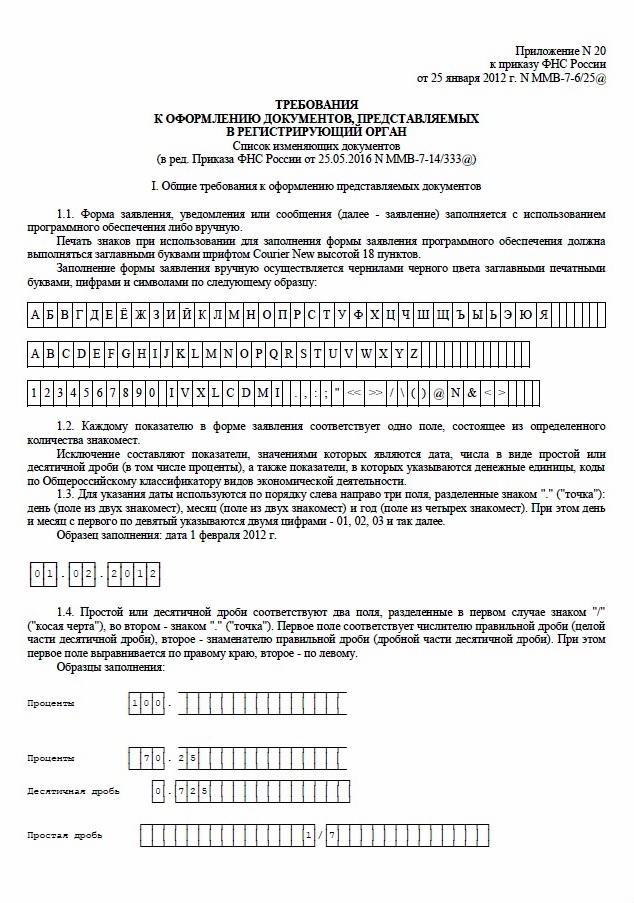
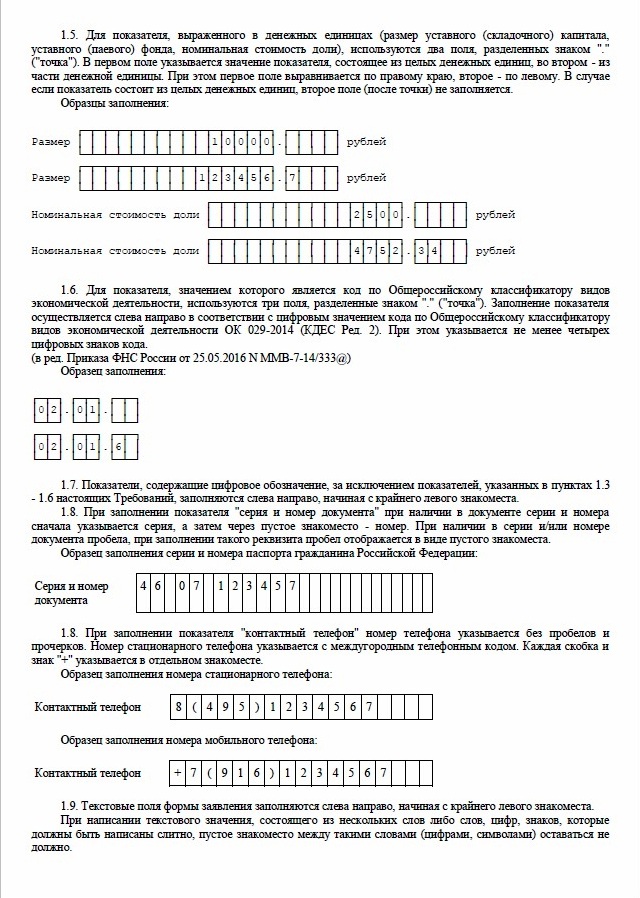
5. Пошаговая инструкция по заполнению заявления электронными средствами или собственноручно.
Собственно говоря, пришло время начать заполнять заявление. Как уже писалось выше, оно состоит из нескольких логических блоков:
- Лист 1 – основные сведения о заявителе;
- Лист 2 – продолжение основных сведений;
- Лист А – сведения о кодах деятельности по ОКВЭД (их может быть несколько);
- Лист Б – удостоверяющие надписи и контактные данные о заявителе.
5.1. Заполнение Листа 1 заявления.
1. Необходимо проверить, чтобы вверху стоял порядковый номер страницы. В данном случае это будет “001”.
2. В соответствие с требованиями к заполнению заявления вносим данные фамилии, имени и отчества заявителя в именительном падеже. Все буквы заглавные.
Должно получиться так:

А вто, как это выглядит в рукописном варианте:
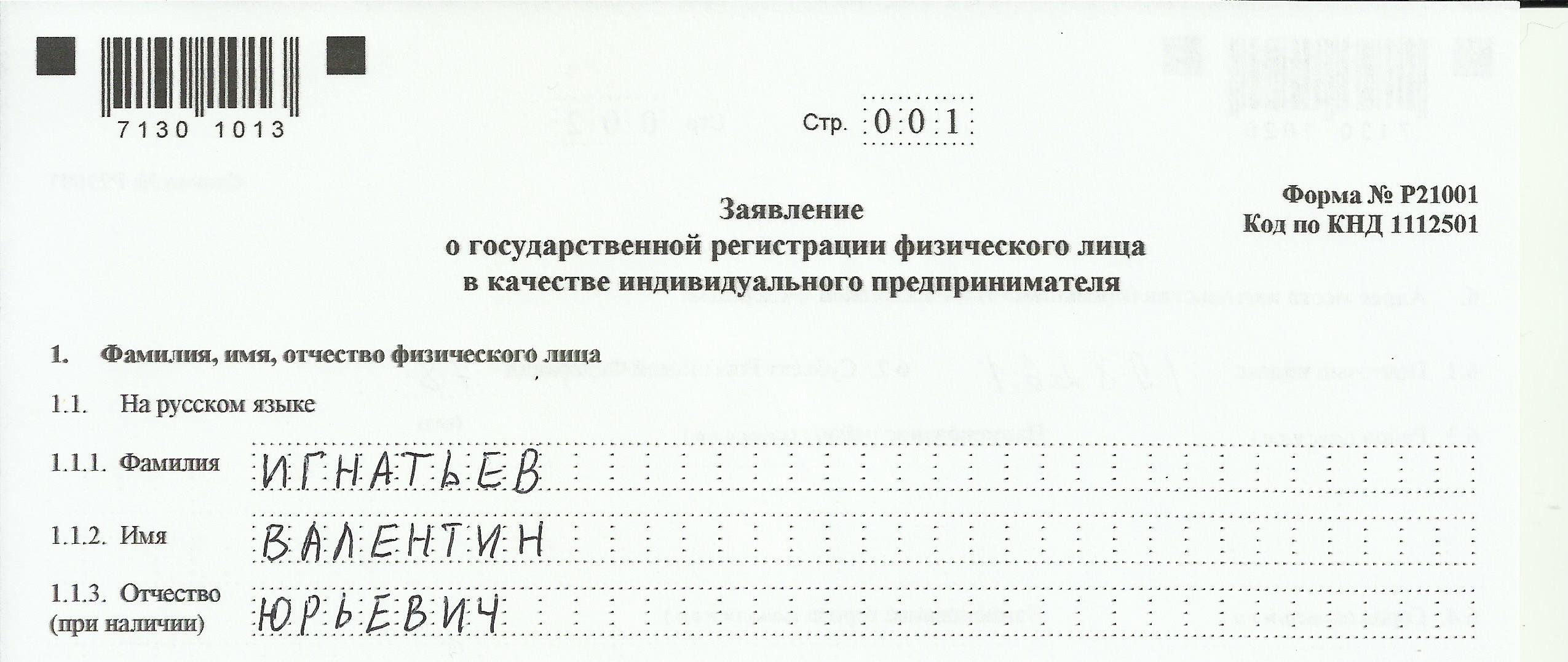
3. Если регистрируемое лицо является иностранным гражданином или лицом без граждансива, то необходимо заполнить фамилию и имя в латинской транскрипции, примерно так:

4. Далее последовательно заполняется:
- ИНН – при наличии (если нет, то не заполнять);
- Пол: 1 – мужской, 2 – женский;
- Дата рождения;
- Место рождения.
Вот, как это выглядит в заявлении:
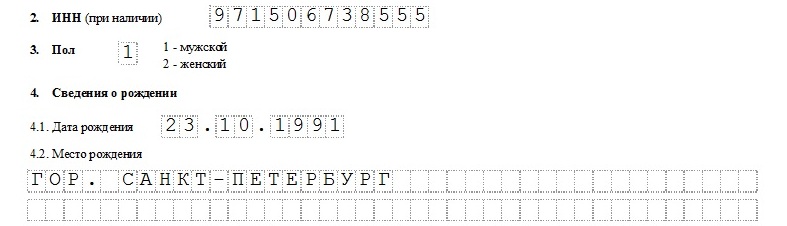
Тоже самое, только в рукописном варианте
Еще раз напоминаем, что после точки необходимо пропускать один квадратик.
Если бы вместо пропущенной буквы “С” мы её вписали, то данное заявление “забраковали” бы в регистрирующем органе.
Таким образом, если в качестве города места рождения выступает Санкт-Петербург, необходимо было бы перед буквой “С”, после точки, пропустить один квадратик.
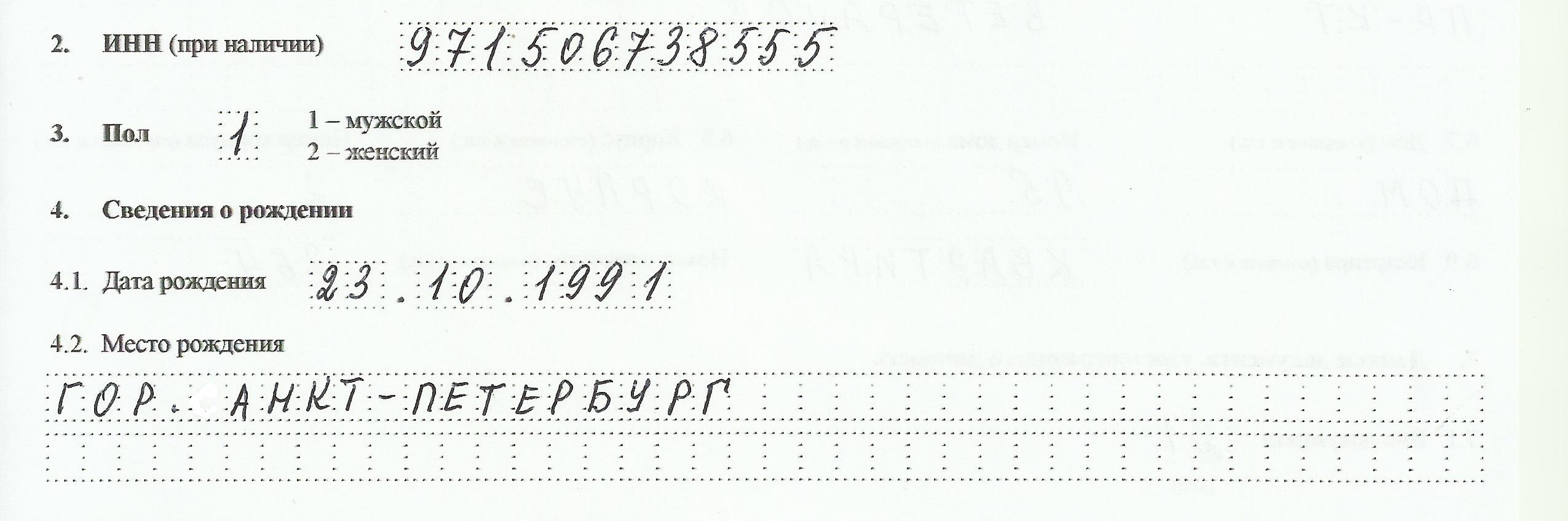
5. Гражданство
Существует три варианта отношений к этому понятию:
- гражданин Российской Федерации;
- иностранный гражданин;
- лицо без гражданства.
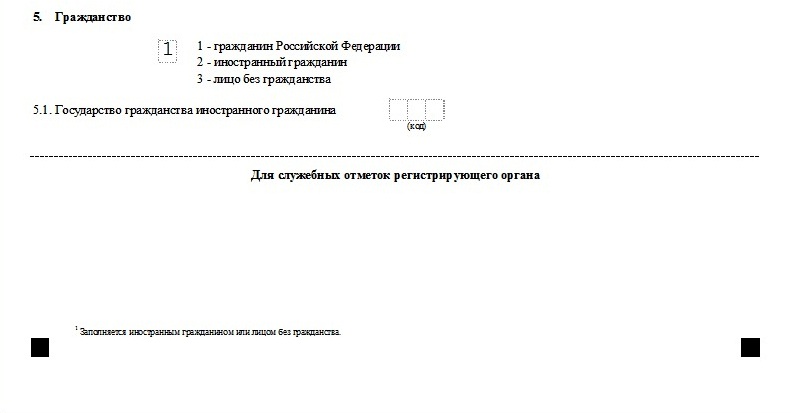
[attachment=10:Общероссийский классификатор стран мира (ОКСМ)]
Ниже показано, как нужно заполнить статус Иностранный гражданин и код государства. В качестве примера выбрана Мальдивская Республика (код государства по ОКСМ – 462).
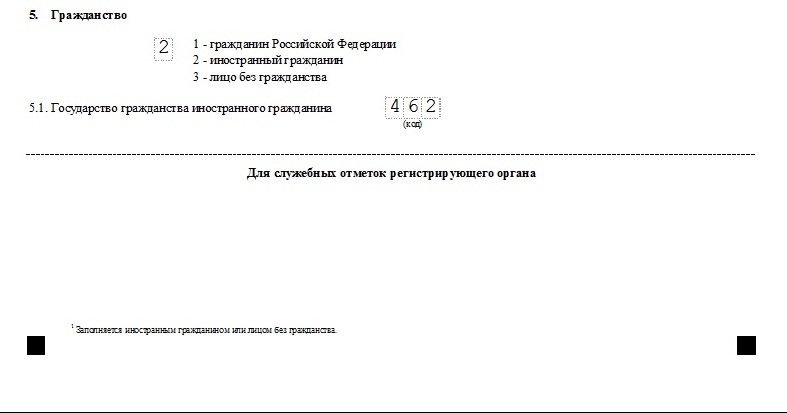
Если Вы являетесь лицом без гражданства, то нужно проставить в соответствующем квадрате цифру 3.
При этом поле пункт 5.1. заявления не заполняется.
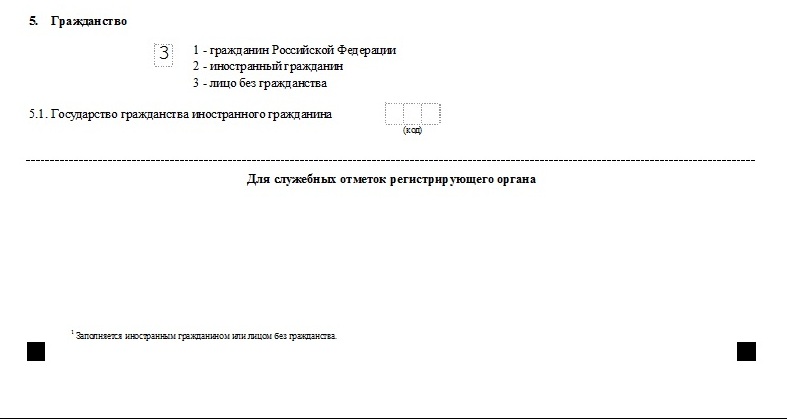
5.2. Заполнение Листа 2 заявления.
Данный лист содержит следующие сведения:
Адрес места жительства (пребывания) в Российской Федерации;
Сведения и реквизиты документа, удостоверяющего личность.
1. В верхней части Листа 2 заявления проставляем порядковый номер. это будет 002.
2. В пункте 6.1. заявления проставляем почтовый индекс.
3. В пункте 6.2. проставляем код субъекта Российской Федерации.
[attachment=11:коды субъектов Российской Федерации]
4. В пунктах 6.3 – 6.9. последовательно заполняем сведения в соответствии с требованиями по заполнению, а также принятыми и обязательными к применению сокращениями.
К таким субъектам относятся:
Город Федерального значения – МОСКВА код 77;
Город Федерального значения – САНКТ-ПЕТЕРБУРГ – код 78;
Город Федерального значения – СЕВАСТОПОЛЬ – код 92;
Город вне территории РФ – БАЙКОНУР – код 99.
Пример заполнения реквизитов для города САНКТ-ПЕТЕРБУРГ:

Пример заполнения адреса для села Новое Надырово в Республике ТАТАРСТАН (код субъекта 16)

Пример заполнения адреса для города Павловский Посад Московской области (код субъекта 50)
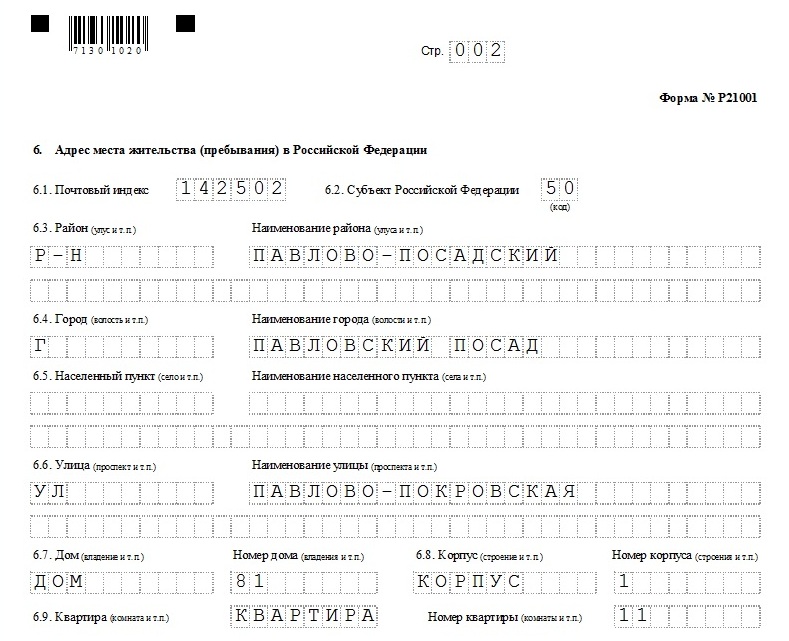
5. В пункте 7 и подпунктах 7.1 – 7.5 заполняем данные о документе, удостоверяющем личность.
Исчерпывающий перечень документов и их соответствующих кодов приведен ниже
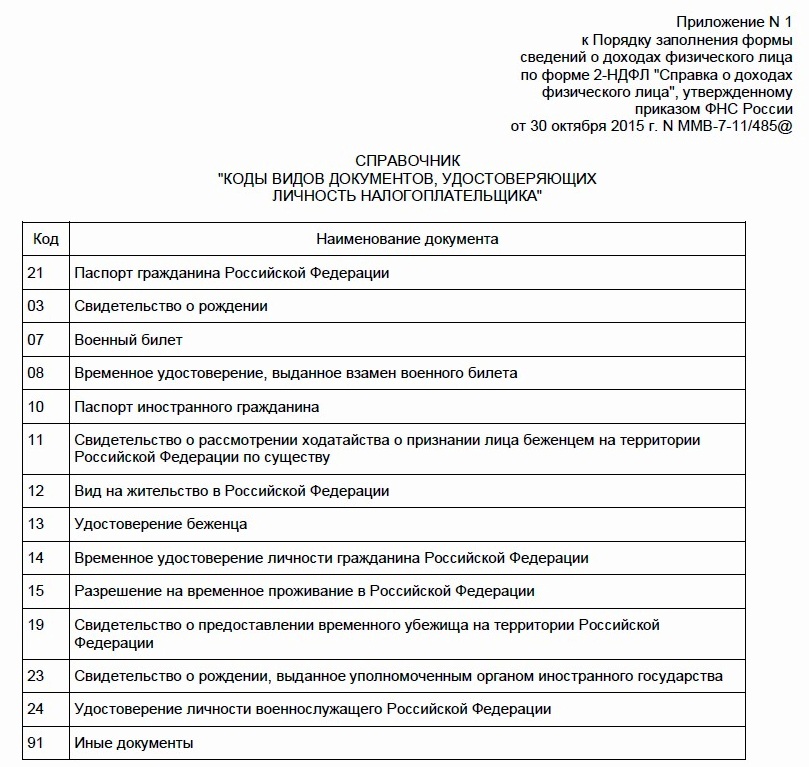
- В пункте 7.1. заявления указываем код вида соответствующего документа, удостоверяющего личность.
- В пункте 7.2. указываем серию и номер документа.
- В пункте 7.3. указываем дату выдачи документа.
- В пункте 7.4. указываем орган, выдавший документ.
- В пункте 7.5. указываем код подразделения, выдавшего документ (только для граждан Российской Федерации).

Тоже самое, но с использованием собственноручного заполнения
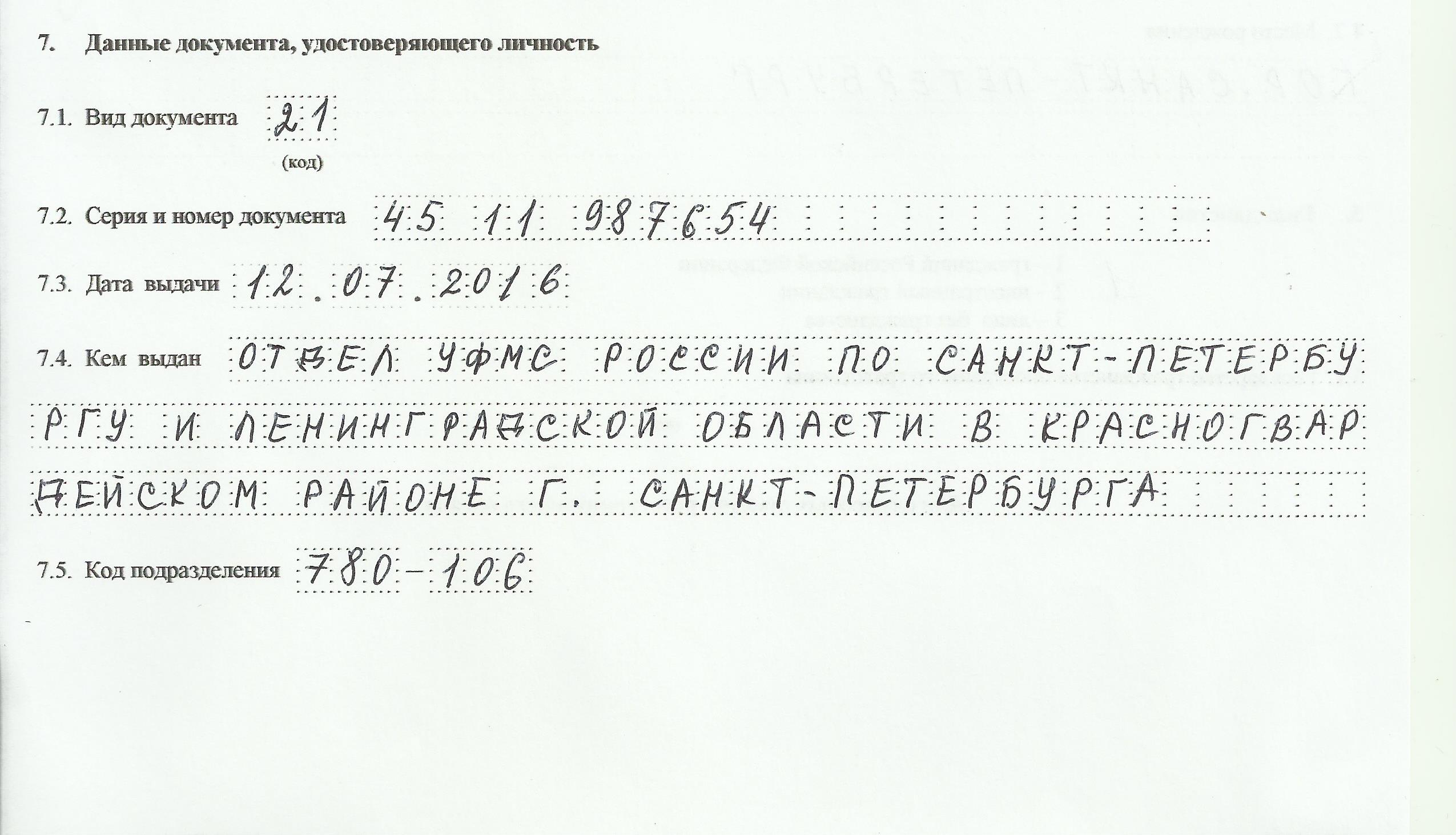
Как правило при этом документе код выдавшего подразделения не указывается

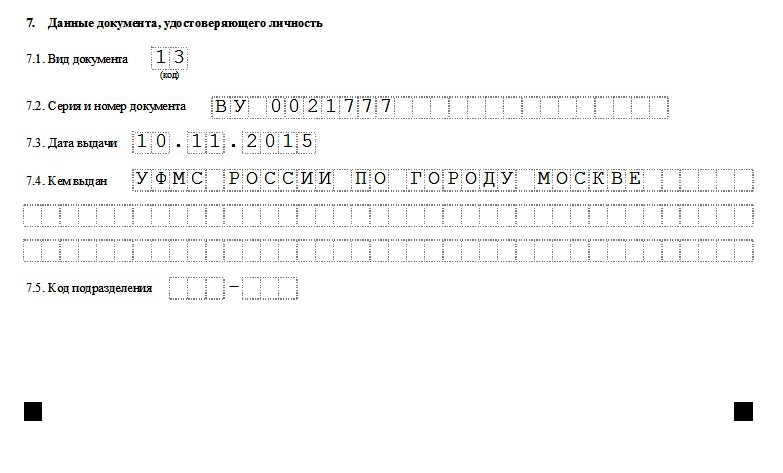
5.3. Заполнение Листа 3 заявления о регистрации (заполняется только иностранными гражданами и лицами без гражданства)
Данный лист содержит следующие сведения:
- Тип документа, подтверждающего право иностранного гражданина или лица без гражданства временно или постоянно проживать на территории Российской Федерации;
- Номер документа;
- Дата выдачи;
- Кем выдан;
- Срок кдействия документа.
1. В верхней части Листа 3 заявления проставляем порядковый номер. это будет 003.
2. В пункте 8.1. заявления проставляем код вида документа (1 – вид на жительство; 2 – разрешение на временное пребывание).
3. В пункте 8.2. проставляем номер документа.
4. В пункте 8.3. проставляем дату выдачи документа.
5. В пункте 8.4. указываем орган, выдавший документ.
6. В пункте 8.5. указываем срок действия документа.
Пример заполнения Листа 3 заявления о регистрации ИП.

5.4. Заполнение Листа А заявления (коды экономической деятельности)
Данный лист содержит следующие сведения:
- Код основного вида деятельности по оКВЭДип документа, подтверждающего право иностранного гражданина или лица без гражданства временно или постоянно проживать на территории Российской Федерации;
- Коды дополнительных видов деятельности по ОКВЭД.
1. В верхней части Листа А заявления проставляем порядковый номер. это будет либо 003, либо 004 в случае, если заполняется Лист 3.
2. В пункте 1 Листа А вносим код основного вида деятельности по ОКВЭД. Он может быть только ОДИН.
3. В пункте 2 вносим дополнительные виды деятельности по ОКВЭД (при наличии).
О том, как выбрать коды деятельности подробно изложено в Этапе № 3 порядка оформления ИП.
Там же Вы сможете скачать актуальный справочник и заполнить всю необходимую информацию.
При этом пункт 1 заявления (основной вид деятельности) на последующих Листах А оставляете пустым.
Этот код вносится один раз на главном Листе А.
Страниц Листа А может быть сколько угодно, насколько видов деятельности Вы хотите внести информацию в Единый государственный реестр индивидуальных предпринимателей (ЕГРИП).
Пример заполнения Листа А при условии, когда один основной вид деятельности и дополнительных видов деятельности столько, что они помещаются на один лист.
В данном примере заявление оформляется на гражданина РФ, соответственно номер страницы заявления – 003.
Электронный вариант документа

Тоже самое, но в рукописном варианте
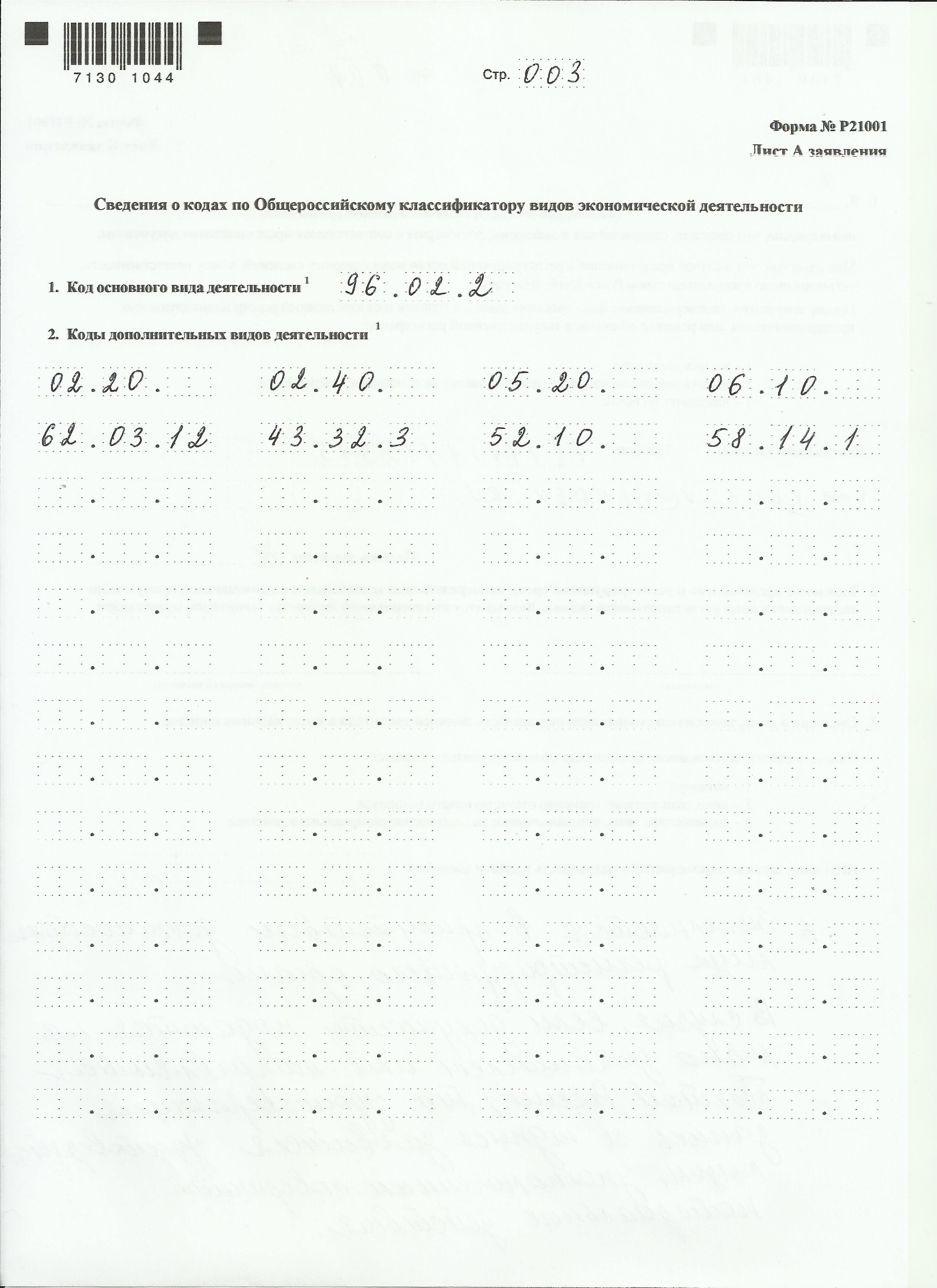
Пример оформления Листа А, если кодов дополнительных видов деятельности много
Лист А (основной)
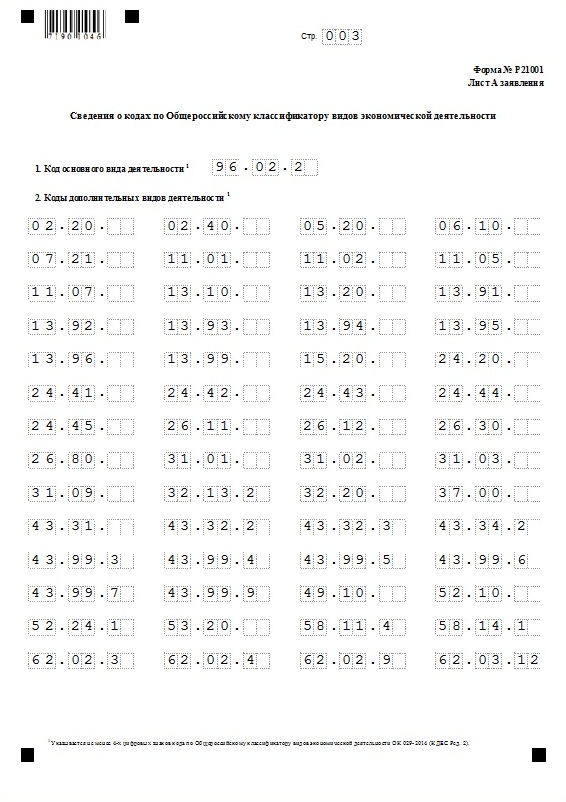
Лист А (дополнительный)
Код основного вида деятельности не вписываем в каждом последующем листе А.
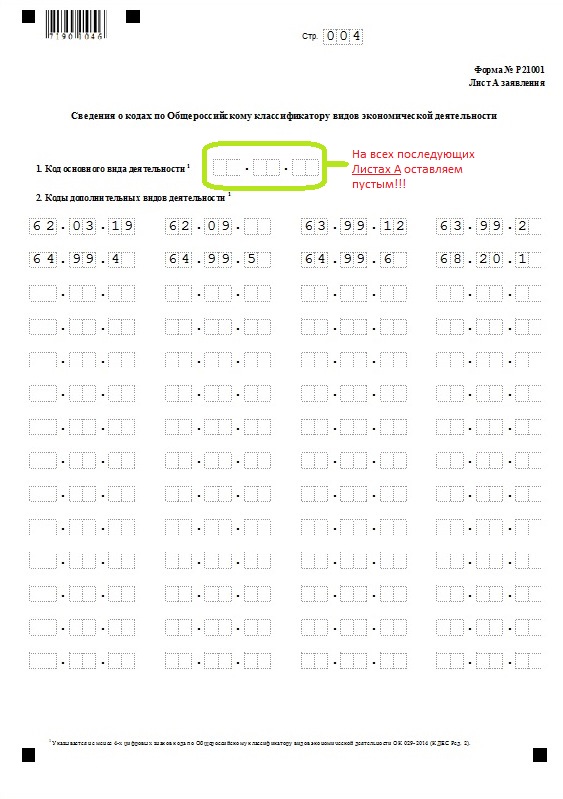
5.5. Заполнение Листа Б заявления о регистрации ИП.
Данный лист содержит следующие сведения:
- Собственноручное подтверждение правдивости всей введенной информации;
- Каким способом произвести выдачу документов;
- Контактный адрес электронной почты E-mail;
- Контактный телефон для связи с заявителем;
- Подпись заявителя*;
- Удостоверяющая надпись должностного лица регистрирующего органа в случае педоставления документов лично заявителем;
- Сведения о лице, засвидетельствовавшем подлинность подписи заявителя в нотариальном порядке с проставлением ИНН данного лица.
*Подпись заявителя на заявлении проставляется ТОЛЬКО в случае подачи документов по почте, через представителя. При этом подпись должна быть удостоверена в нотариальном порядке.
1. В верхней части Листа Б заявления проставляем порядковый номер. это будет либо 004, либо другой в зависимости от того, заполнялся ли Лист 3 заявления и сколько Листов А было ранее.
2. В пункте 1 Листа Б собственноручно вписываются фамилия, имя, отчество заявителя в именительном падеже.
В случае подачи документов на регистрацию лично заявителем этот пункт заполняется в присутствии должностного лица регистрирующего органа.
Так в способе выбора типа выдачи документов выбираем любой из доступных вариантов:
1 – выдать заявителю;
2 – выдать заявители или лицу, действующему на основании доверенности;
3 – направить по почте.
В этом же пункте указывается электронная почта и контактный телефон.
Заполнение происходит в соответствии с Требованиями, предъявляемыми к заполнению, а именно:
Например:
- адрес электронной почты с символами: [email protected] или [email protected];
- адрес электронной почты с цифрами: [email protected].
Самое главное соблюдать правила, что все символы заглавные и писать их правильно.
Завершает этап заполнения заявления – СОБСТВЕННОРУЧНАЯ ПОДПИСЬ.
В остальных случаях подпись заверяется уполномоченным лицом, имеющим право совершать нотариальные действия.
Это может быть:
- нотариус;
- лицо, временно исполняющее обязанности нотариуса;
- иное должностное лицо, уполномоченное совершать нотариальные действия.
В этом случае данное лицо в форму заявления должно вписать:
- соответствующий код принадлежности;
- ИНН лица, засвидетельствовавшего подлинность подписи заявителя;
- удостоверяющая надпись в виде штампа, гербовой печати и подписи.
Пример оформления Листа Б

Пример заполнения Листа Б в рукописном варианте с небольшим пояснением
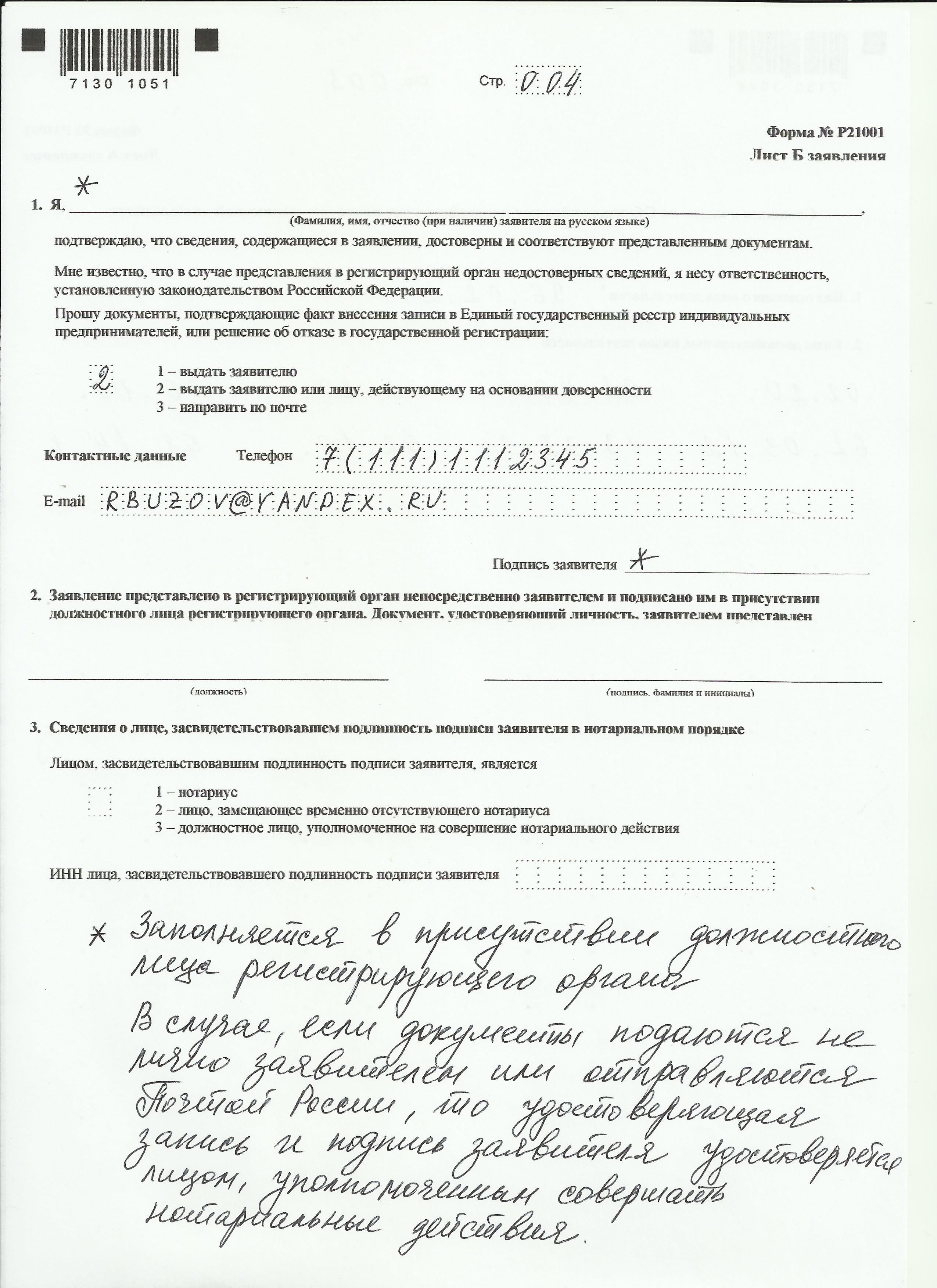
6. Пошаговая инструкция по заполнению заявления с помощью сервиса ФНС.
На официальном сайте ФНС успешно функционирует специальный сервис, который позволяет не только с лёгкостью заполнить заявление на государственную регистрацию ИП, чтобы потом его распечатать. Сервис позволяет минимизировать ошибки при собственноручном заполнении, потому что документы формирутся с официальных шаблонов, то есть Вам необходимо только занести информацию, а сама форма заявления сформируется в соответствии с Требованиями, установленными для данного документа.
Еще один положительный момент в этом сервисе – возможность отправить заявку на регистрацию прямо не выходя со своего компьютера.
При этом необязательно иметь сертификат усиленной цифровой подписи.
Всё, что необходимо сделать – заполнить заявление, проверить корректность внесённых данных, далее с помощью сервиса “Уплата государственной пошлины”, о котором мы отдельно расскажем, оплатить государственную пошлину за регистрацию в размере 800 рублей.
Информация об оплате сразу же прикрепляется к заявлению и отправляется непосредственно в регистрирующий орган.
После проверки данных с учётом сроков налоговый орган, если всё сделано успешно, приглашает Вас на приём, куда Вы приходите только с паспортом, квитанцией об оплате государственной пошлины (нужно его распечатать после проведения платежа).
Эти документы принимают, выдают расписку о приёме и буквально через пару часов Вам уже будут выданы все документы, подтверждающие регистрацию в качестве ИП.
Мнения о сервисе неоднозначные. Кому-то он понравился, кто-то недоволен. Действительно бывают ситуации, когда не приходят подтверждения, либо это происходит с задержкой, но это все такие мелочи, которые в глобальном масштабе не влияют на полезность данного сервиса.
А сейчас мы расскажем, как заполнить заявление о регистрации ИП с помощью сервиса.
Шаг №1. Вход в специализированный сервис ФНС “Подача заявки на государственную регистрацию”. |
|
Для того, чтобы воспользоваться сервисом, необходимо перейти на него по этой ссылке.
Перед Вами на экране должно появиться это изображение:
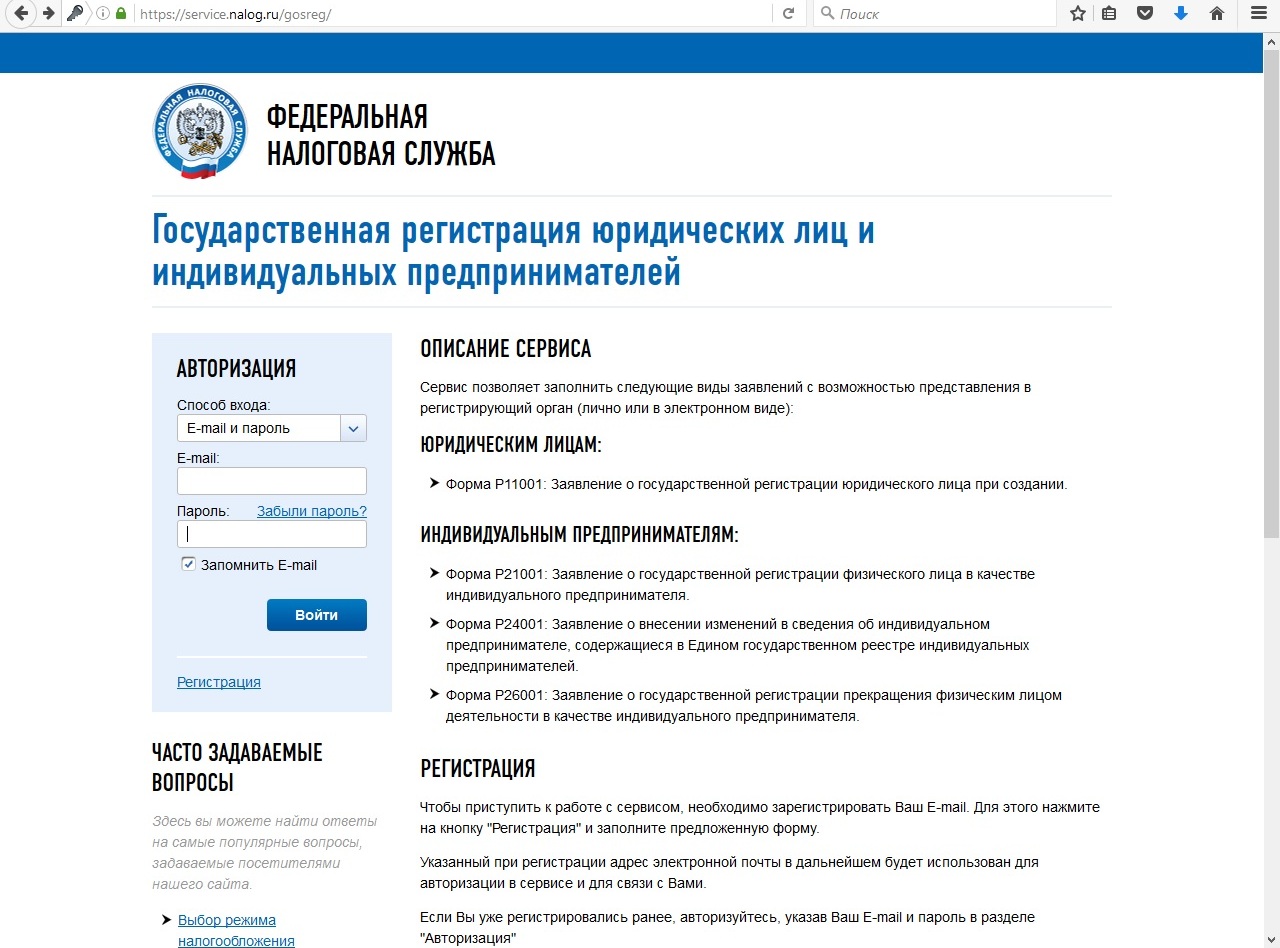 |
Шаг №2. Регистрация в сервисе ФНС. |
Ввести все необходимые данные:
Если все сделано верно, то на указанный адрес электронной почты придёт письмо со ссылкой на активацию учётной записи.
|
Шаг №3. Вход в учетную запись сервиса и выбор субъекта – индивидуальный предприниматель. |
|
Для входа в учётную запись и выбора субъекта “Индивидуальные предприниматели необходимо:
После успешных операций Вы попадёте в учётную запись под своими реквизитами
|
Шаг №4. Подтверждение согласия на обработку персональных данных. |
|
Для продолжения работы в сервисе необходимо поставить “галочку”, как согласие на обработку персональных данных (отмечено зелёным).
После проставления “галочки” страница расшириться дополнительными сведениями, где можно выбрать документ для заполнения.
|
Шаг №5. Выбор документа для заполнения. |
|
Попав на данную страницу, необходимо инициировать заполнение нового заявления, нажав на кнопку: “Форма Р21001: Заявление о государственной регистрации физического лица в качестве индивидуального предпринимателя” (отмечена зеленым)
Нажав на кнопку “Форма Р21001: Заявление о государственной регистрации физического лица в качестве индивидуального предпринимателя”, Вы будете перенаправлены на другую страницу, где нужно будет нажать на кнопку “Заполнить новое заявление”.
|
Шаг №6. Начало заполнения заявления. |
|
После нажатия на кнопку “Заполнить новое заявление” система перебросит Вас на страницу заполнения.
Первым делом необходимо выбрать свой статус на территории Российской Федерации:
Мы рассмотрим процесс заполнения формы заявления на примере гражданина Российской Федерации, поэтому манипулятором “мышь” устанавливаем в сведениях о гражданстве соответствующий статус.
|
Шаг №7. Заполнение и подтверждение адреса места постоянного проживания или временного пребывания. |
|
Выбор и подтверждение адреса постоянного проживания или временного пребывания осуществляется таким же способом, как было подробно описано в материале “Этап № 2. Выбор налоговой для регистрации”.
Напомним основные моменты и здесь.
Начинаем ввод адреса с нажатия кнопки, расположенной справа адресной строки (отмечена зелёной “галочкой”)
После нажатия на кнопку Вы попадёте в специальное окно, где необходимо в соответствующих местах внести следующие данные:
По мере заполнения в выпадающем списке будут отображаться доступные сведения.
В результате проведённых действий после нажатия на кнопку “ОК” Вы перейдете на страницу, где уже будет полностью вписан адрес и предложено перейти к следующему шагу заполнения заявления – вводу персональных данных.
Для этого нужно будет нажать на кнопку “Далее”.
|
Шаг №8. Заполнение сведений об индивидуальном предпринимателе. |
|
На данном шаге Вам предстоит внести практически все данные о себе.
Вам будет предложено заполнить следующую информацию о себе:
После ввода всех данных необходимо нажать на кнопку “Далее”, чтобы перейти к следующему шагу № 9 – выбору кода по ОКВЭД основного вида деятельности
|
Шаг №9 Выбор основного и дополнительных (при необходимости) видов экономической деятельности по ОКВЭД. |
|
В материале про ОКВЭД подробно описывалось, для чего введены коды, как их применять. Прочитать об этом можно здесь:
Основной вид деятельности у индивидуального предпринимателя может быть только один.
Это означает, что в каких-то случаях Вы можете не выбирать дополнительные виды экономической деятельности”.
В нашем примере мы выбрали в качестве основного вида деятельности код 96.09 “Предоставление прочих персональных услуг, не включенных в другие группировки”.
ОБРАТИТЕ ВНИМАНИЕ: Дополнительных видов экономической деятельности может быть сколько угодно.
Их необходимо выбирать из Классификатора сразу все, которые хотите единоразово. В данном случае система позволяет поставить галочки на несколько видов деятельности.
|
Шаг №10 Ввод дополнительных сведений и проверка корректности заполнения заявления. |
|
На этом этапе мы вводим дополнительные сведения:
ОБРАТИТЕ ВНИМАНИЕ: Если Вы захотите воспользоваться сервисом полностью, т.е. получить возможность отправить заявку на регистрацию через интернет, то в поле “Способ получения документов” необходимо поставить код 1 – выдать заявителю.
Далее у Вас будут следующие варианты продолжения работы:
|
7. На что еще необходимо обратить внимание при оформлении “Заявления о государственной регистрации ИП”.
Если заявление о государственной регистрации ИП и другие документы повезёте сдавать в регистрирующий орган лично Вы, как заявитель, то фамилию, имя, отчество, дату подачи и личную подпись на Листе Б заявления необходимо проставить в присутствии должностного лица регистрирующего органа.
Если Вы собираетесь отправлять документы по почте или через доверенное лицо, то заявление, подписанное Вами, должно быть в обязательном порядке нотариально заверено с проставлением необходимых реквизитов лица, уполномоченного на совершение нотариальных действий.
Поскольку заявление содержит несколько листов, вполне возможно понадобиться его прошить.
-
Первый прокол делается иглой с тыльной стороны документов, примерно посередине листа.
-
Протянув иголку вверх, тем самым образовываем второй, так называемый верхний прокол.
-
С тыльной стороны протягиваем иглу вниз, чтобы сделать третье — последнее отверстие.
-
Вновь протягиваем иглу через первый серединный прокол.
-
Завязываем из ниток узелок.


-
C помощью клея приклеиваем на узелок небольшой листок прямоугольной формы с надписью “Прошито и пронумеровано”
-
На листке вписываем количество прошитых листов, дату, подпись и расшифровку подписи.

Вот, как выглядит заполненное полностью заявление в электронном варианте:
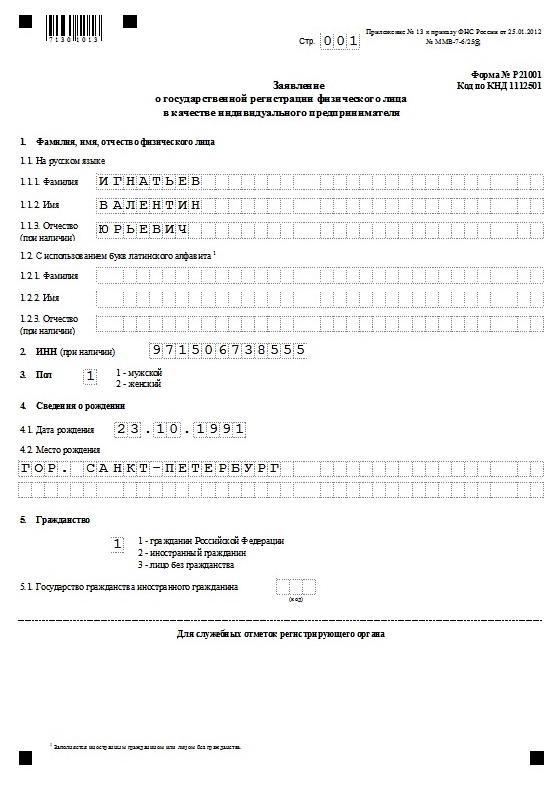

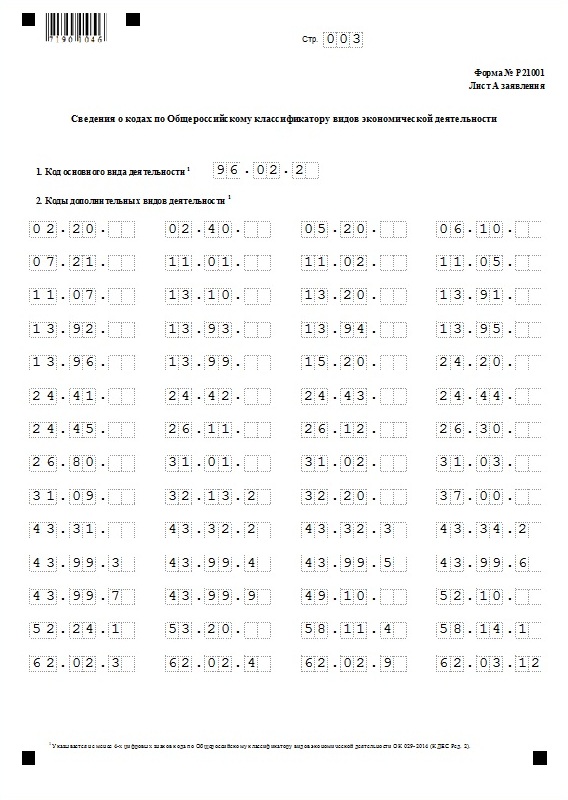


Рукописный вариант:
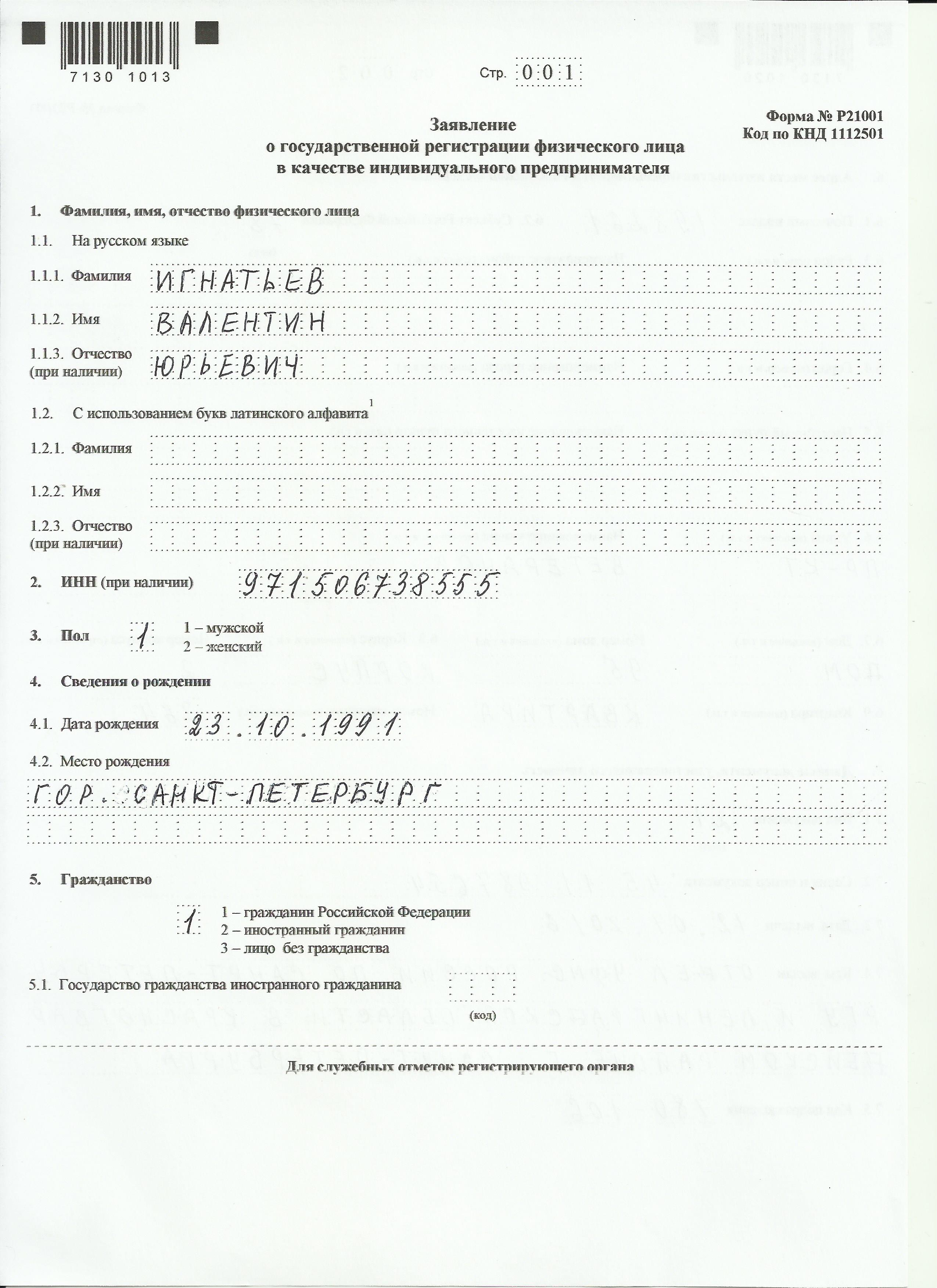
ВОТ ТАКАЯ ПОСЛЕДОВАТЕЛЬНОСТЬ И ПРОЦЕДУРА ОФОРМЛЕНИЯ ЗАЯВЛЕНИЯ НА РЕГИСТРАЦИЮ ИП.


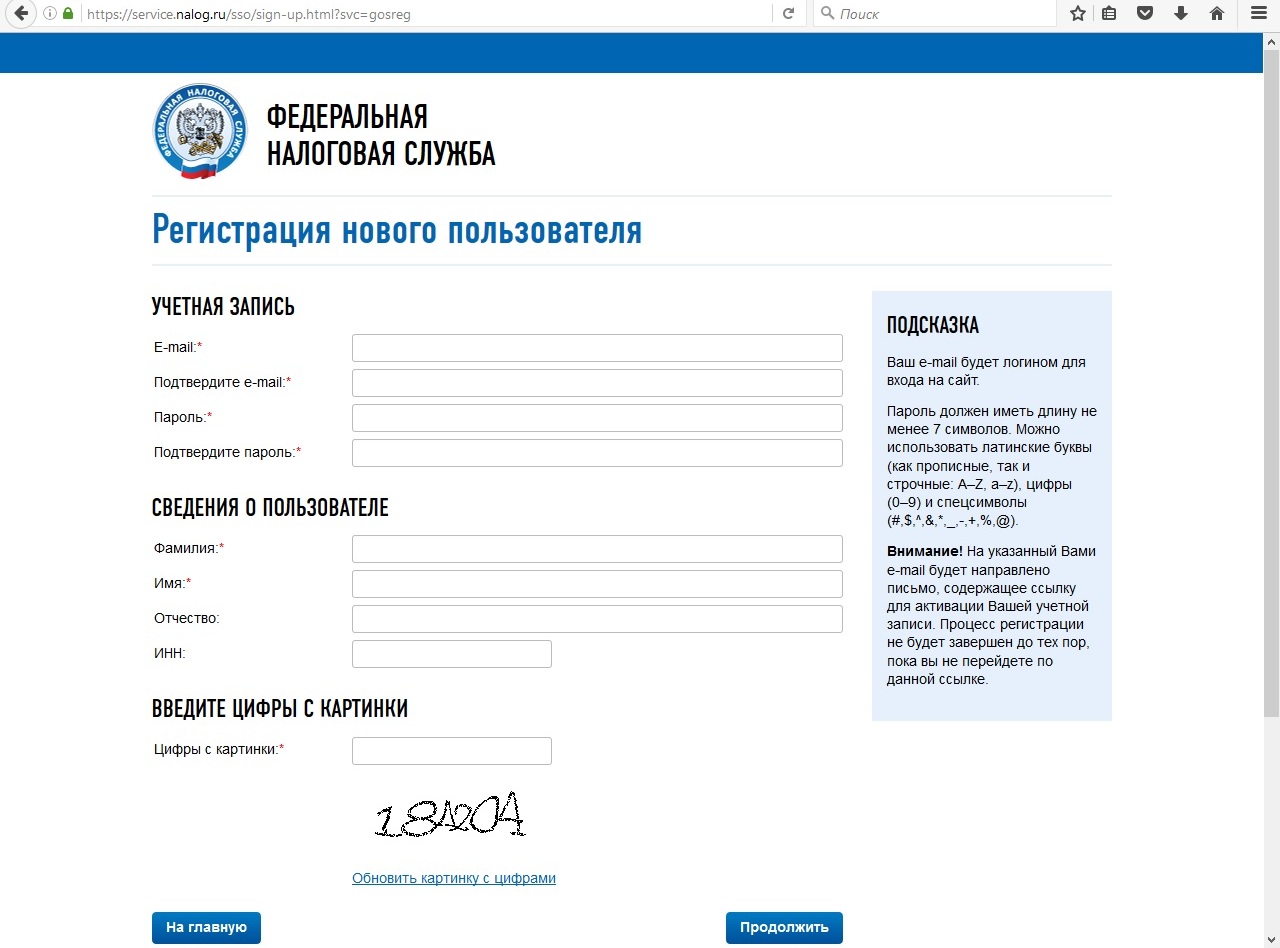


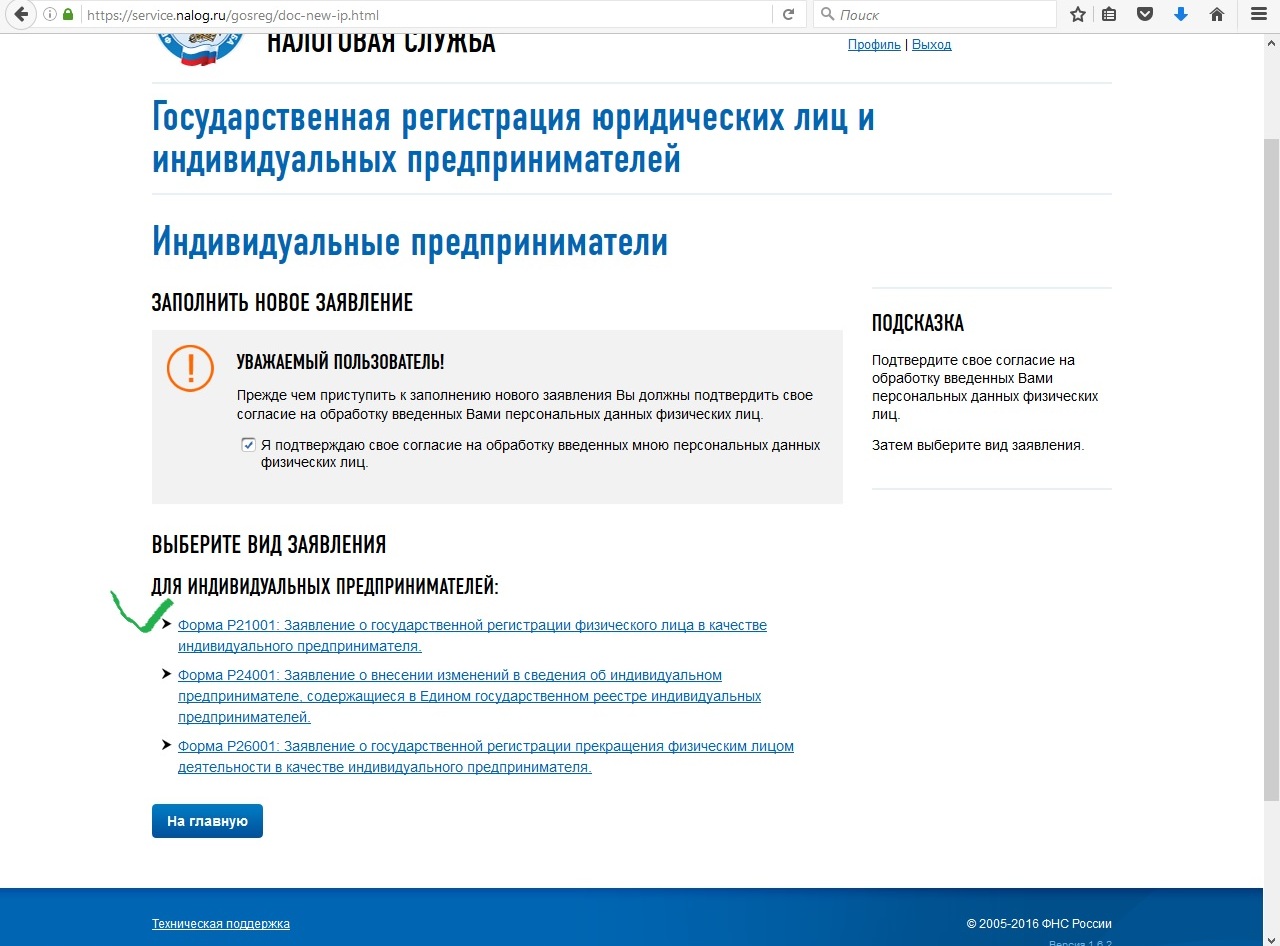
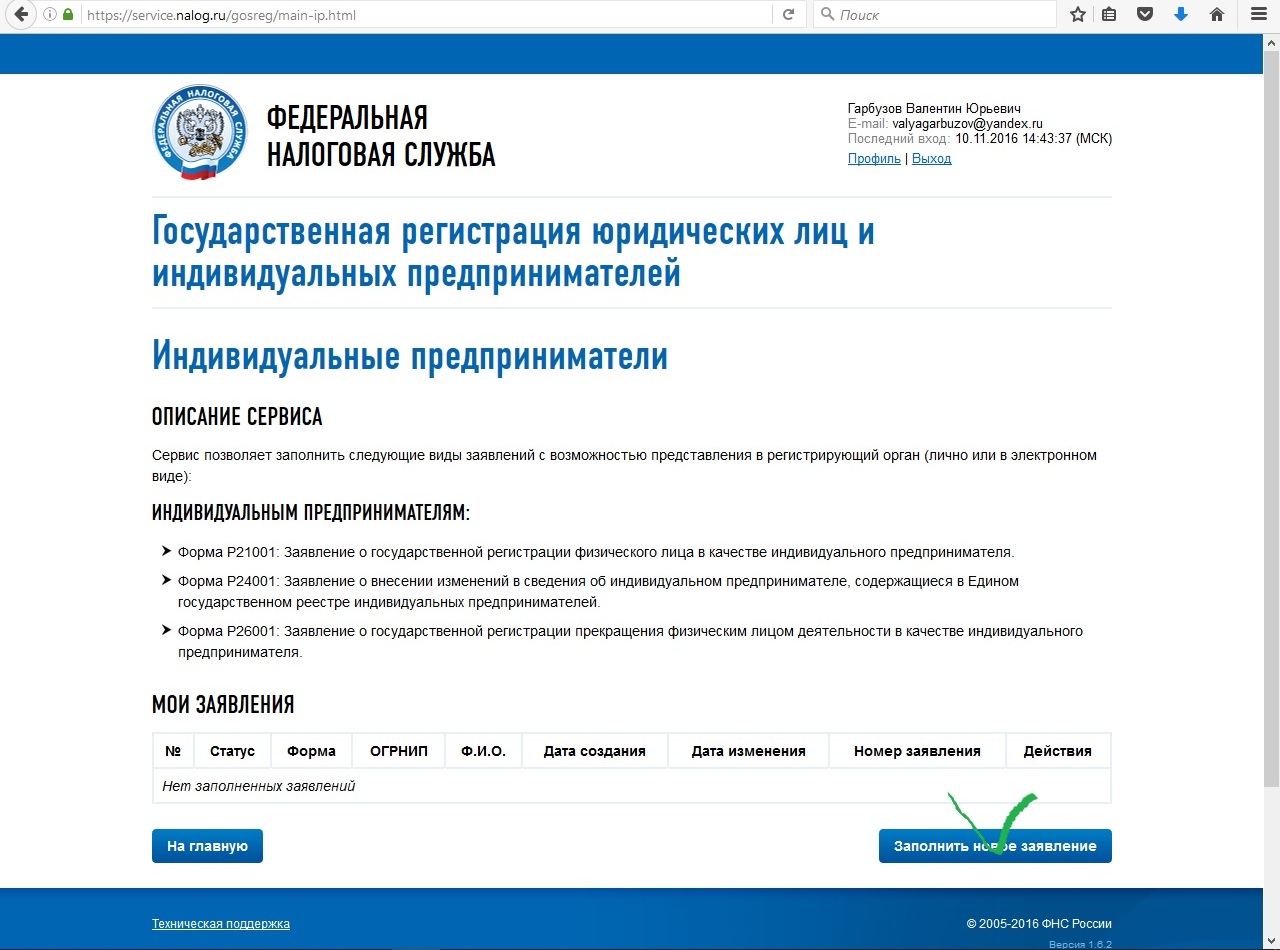
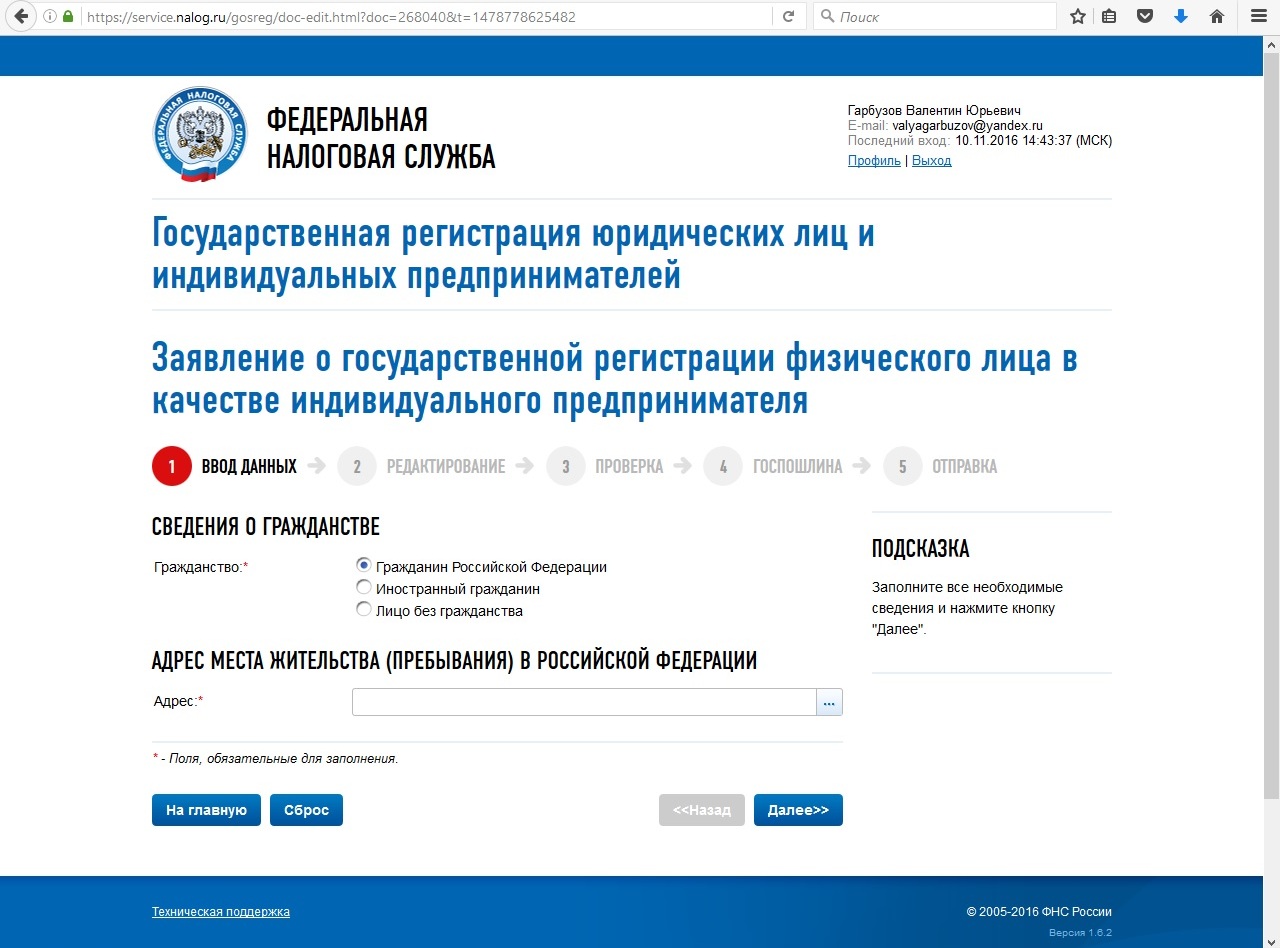

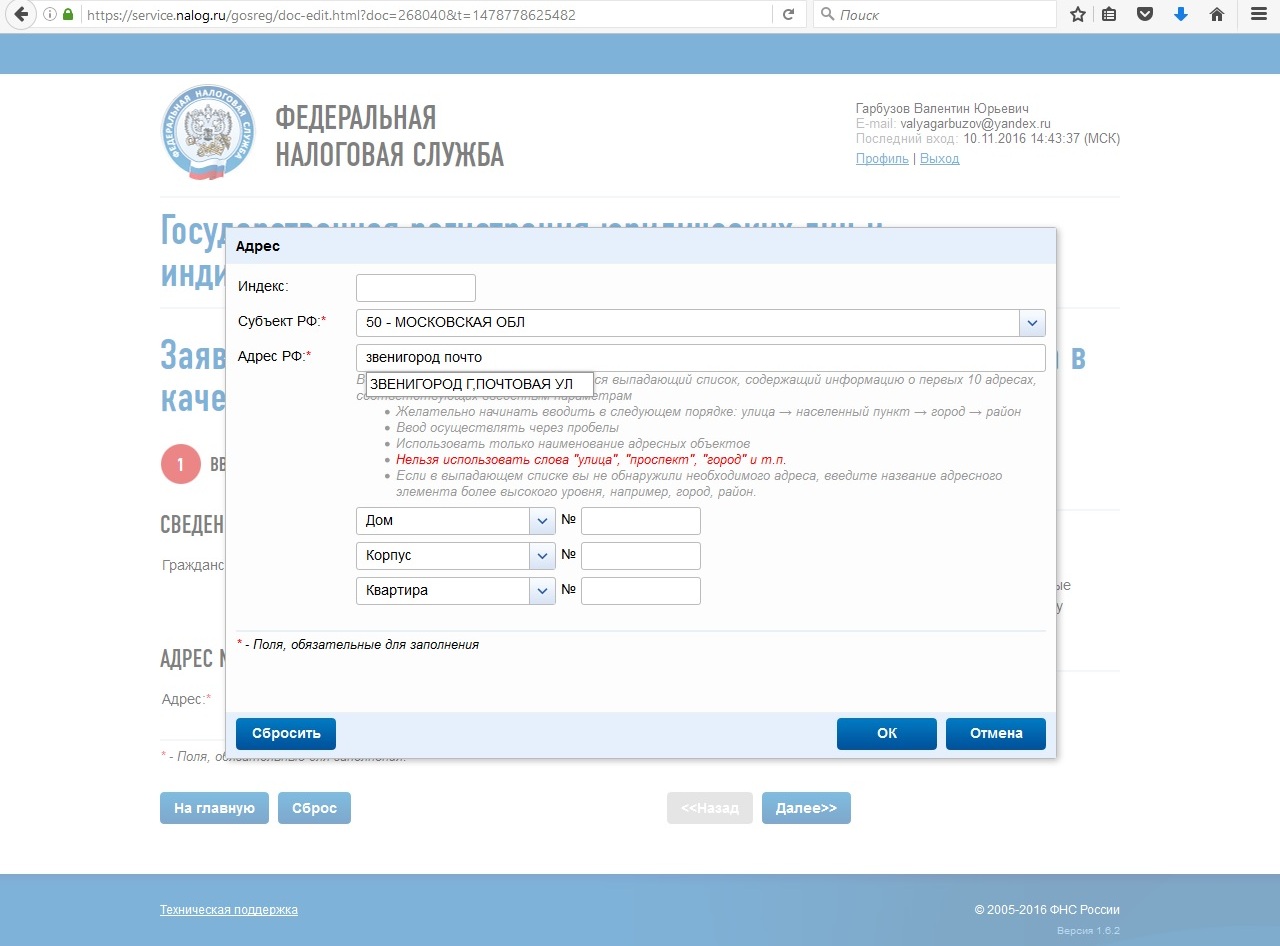
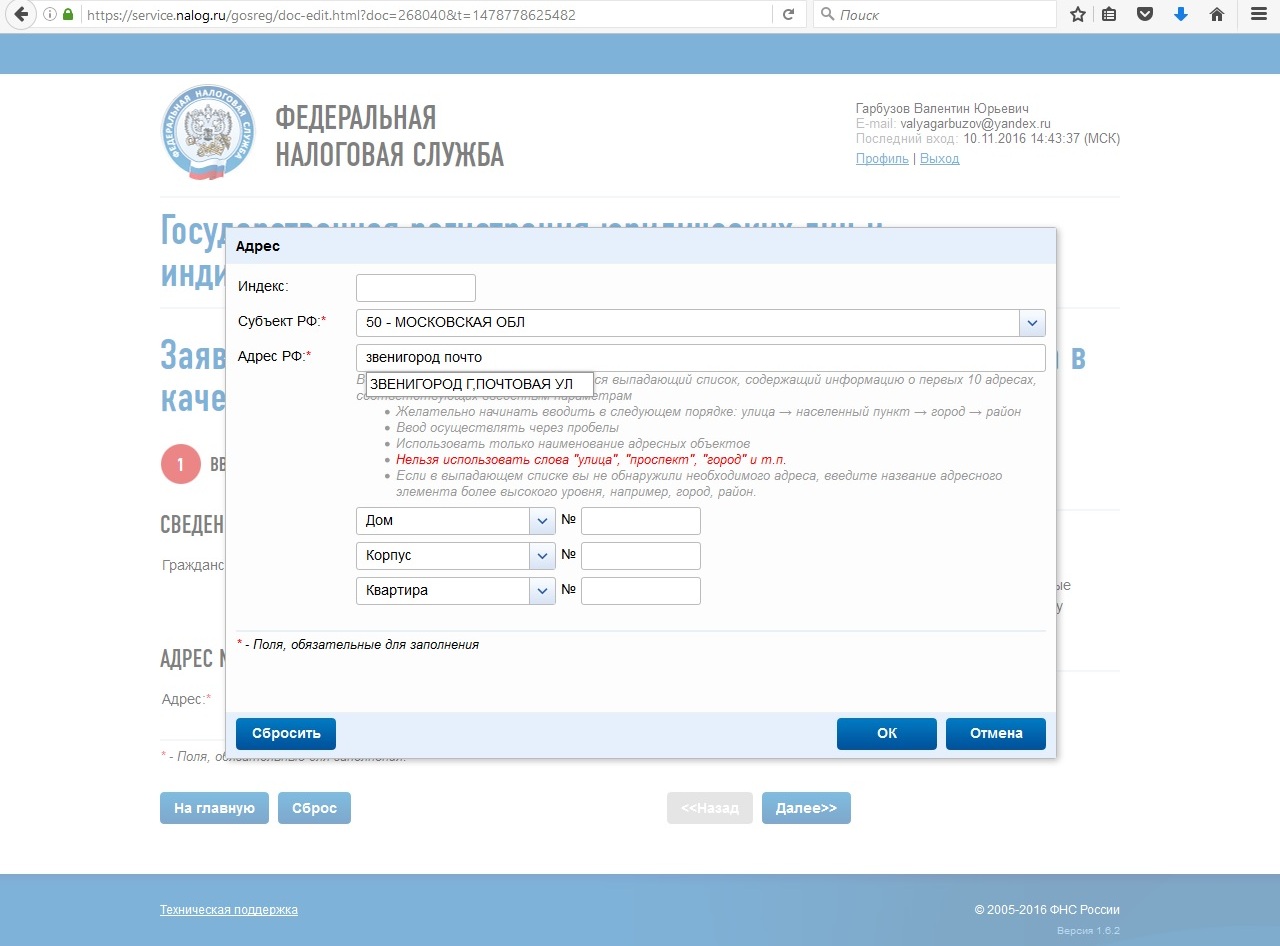

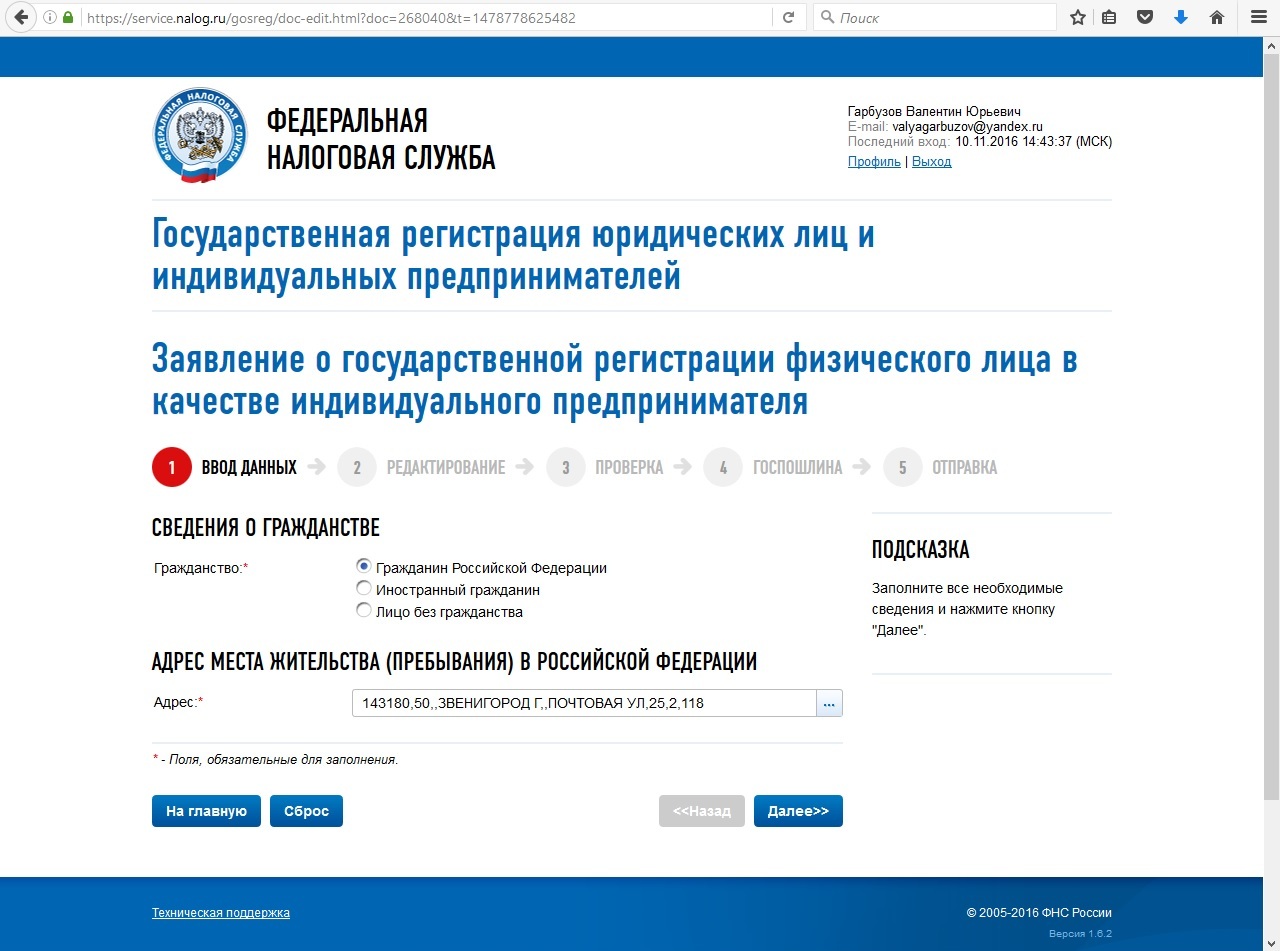
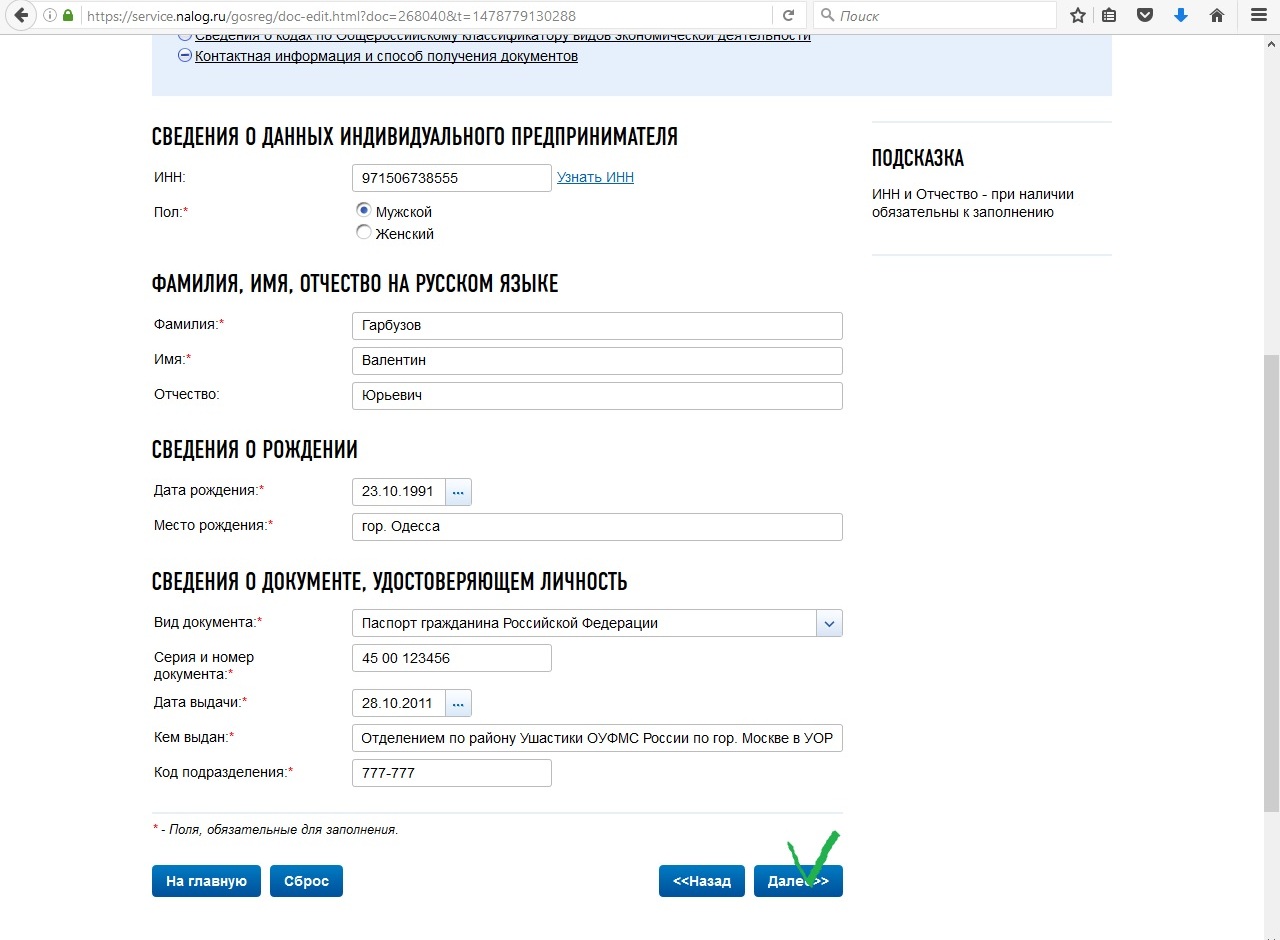
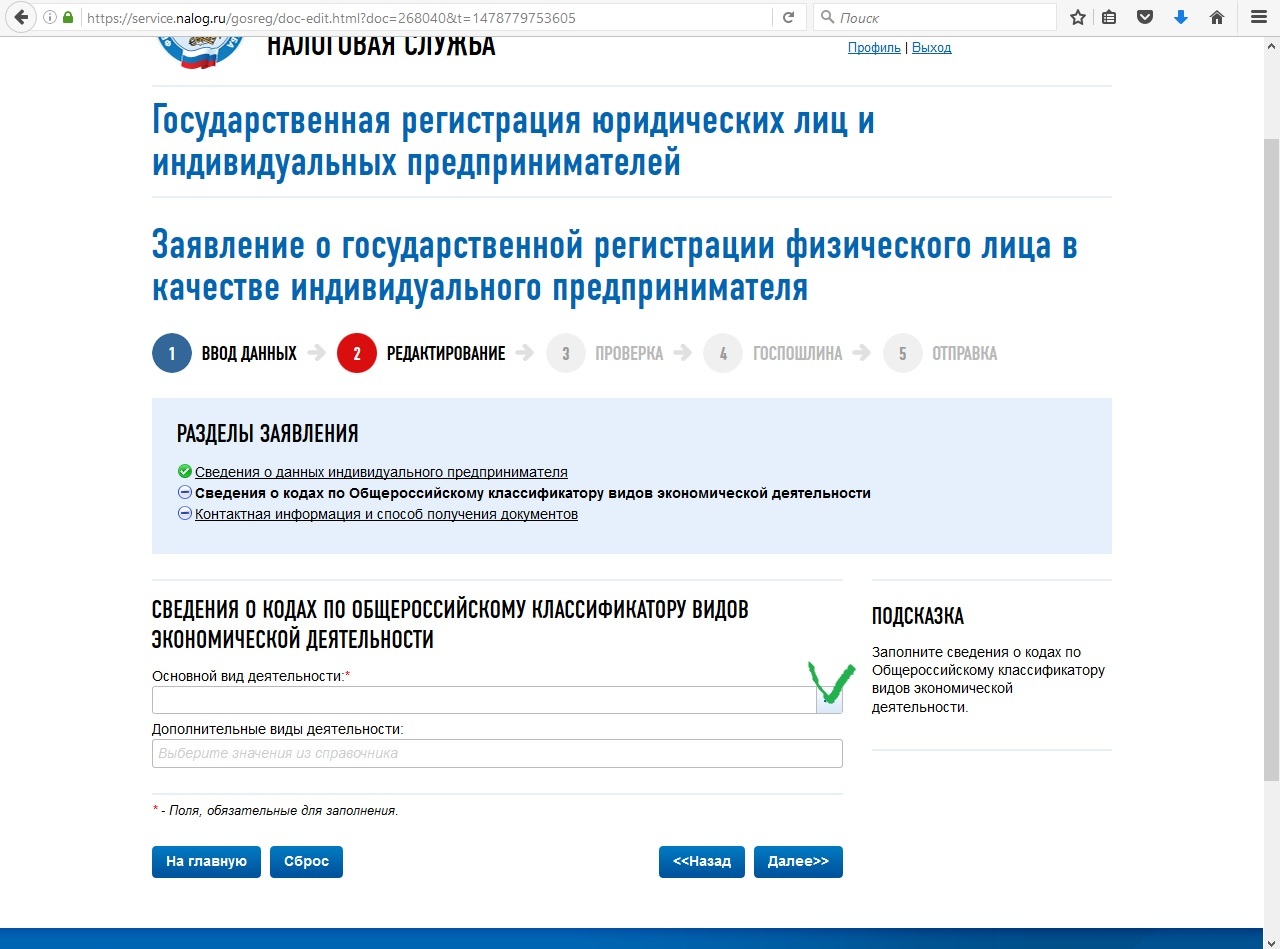
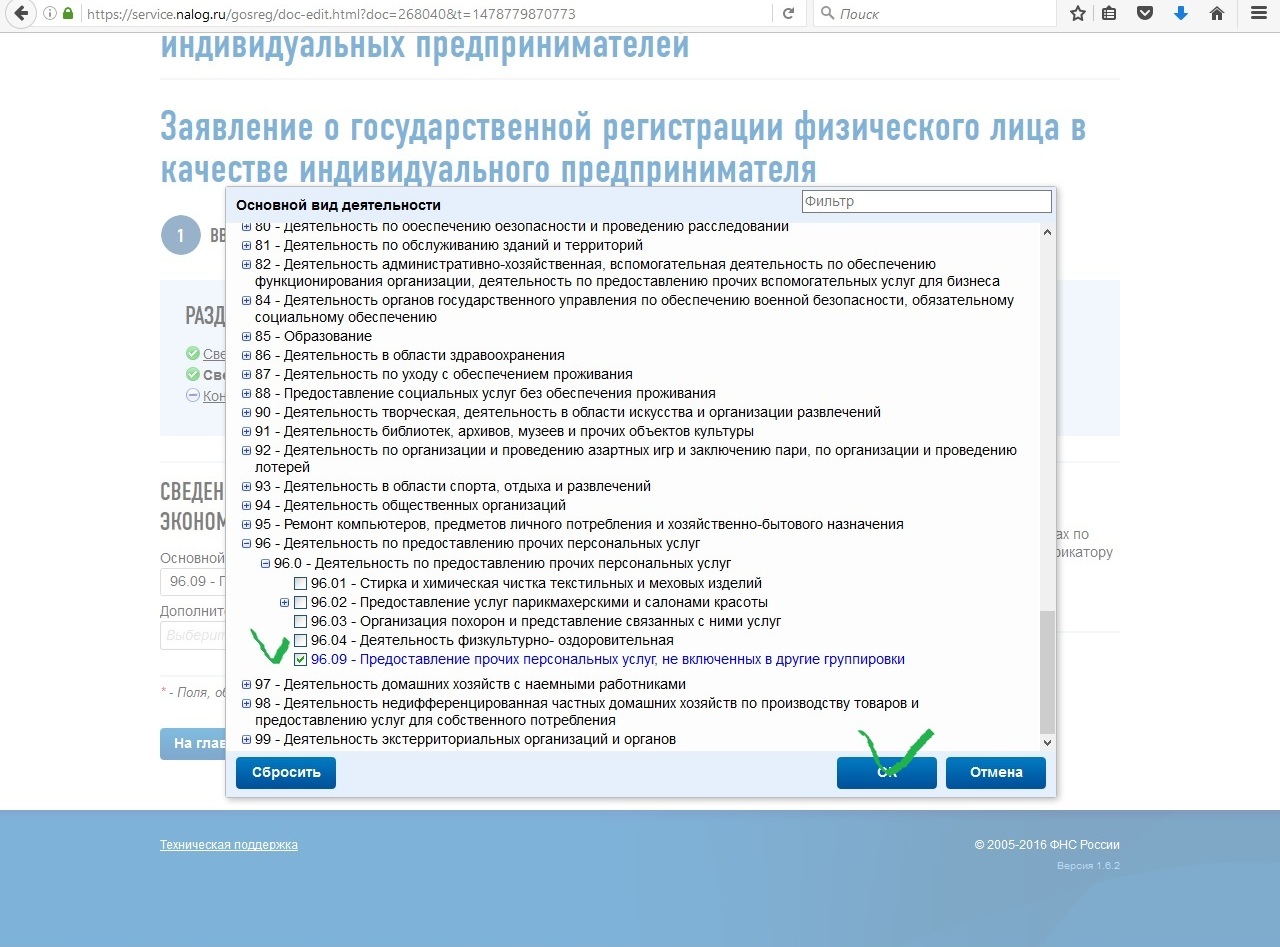

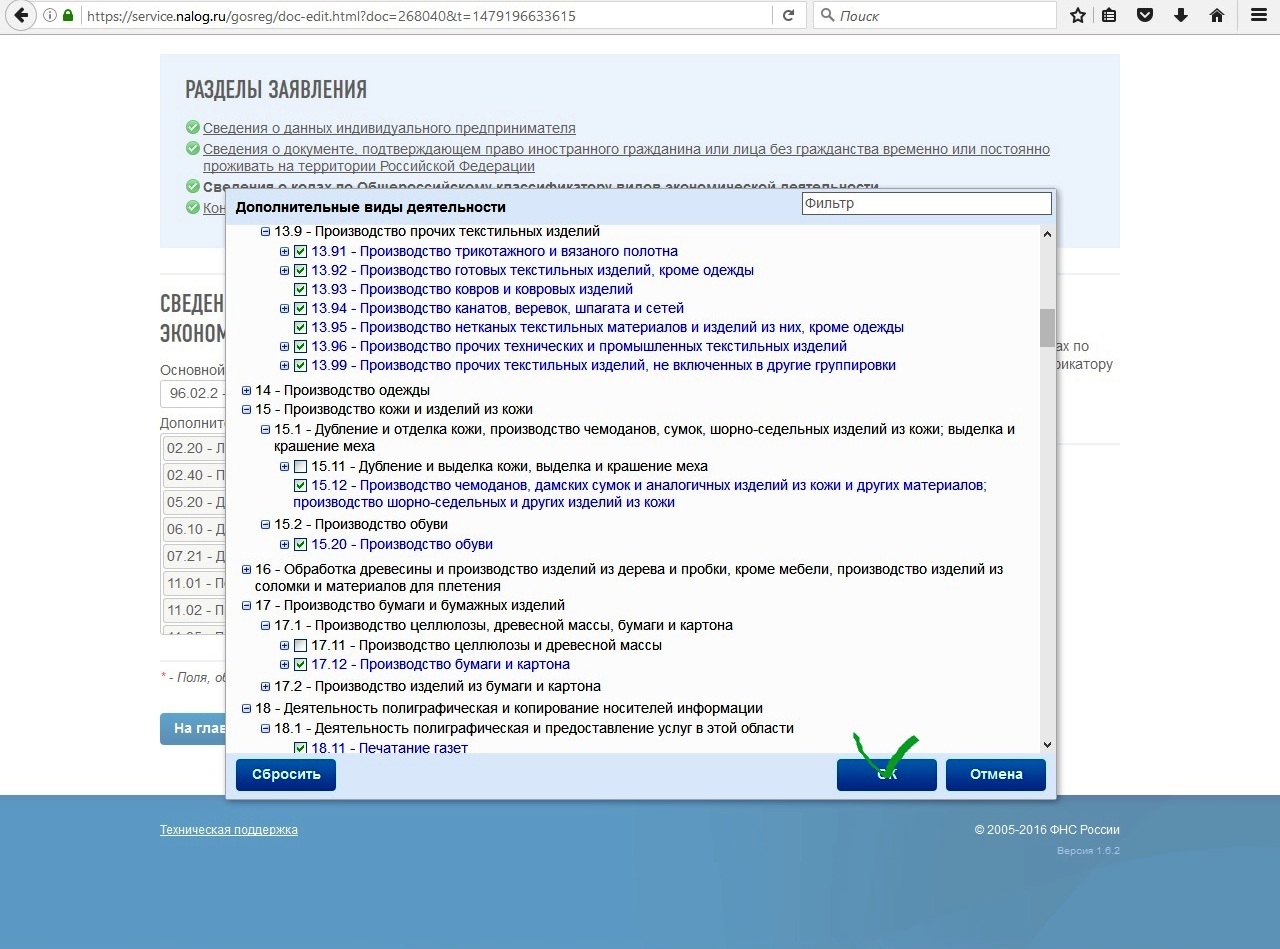
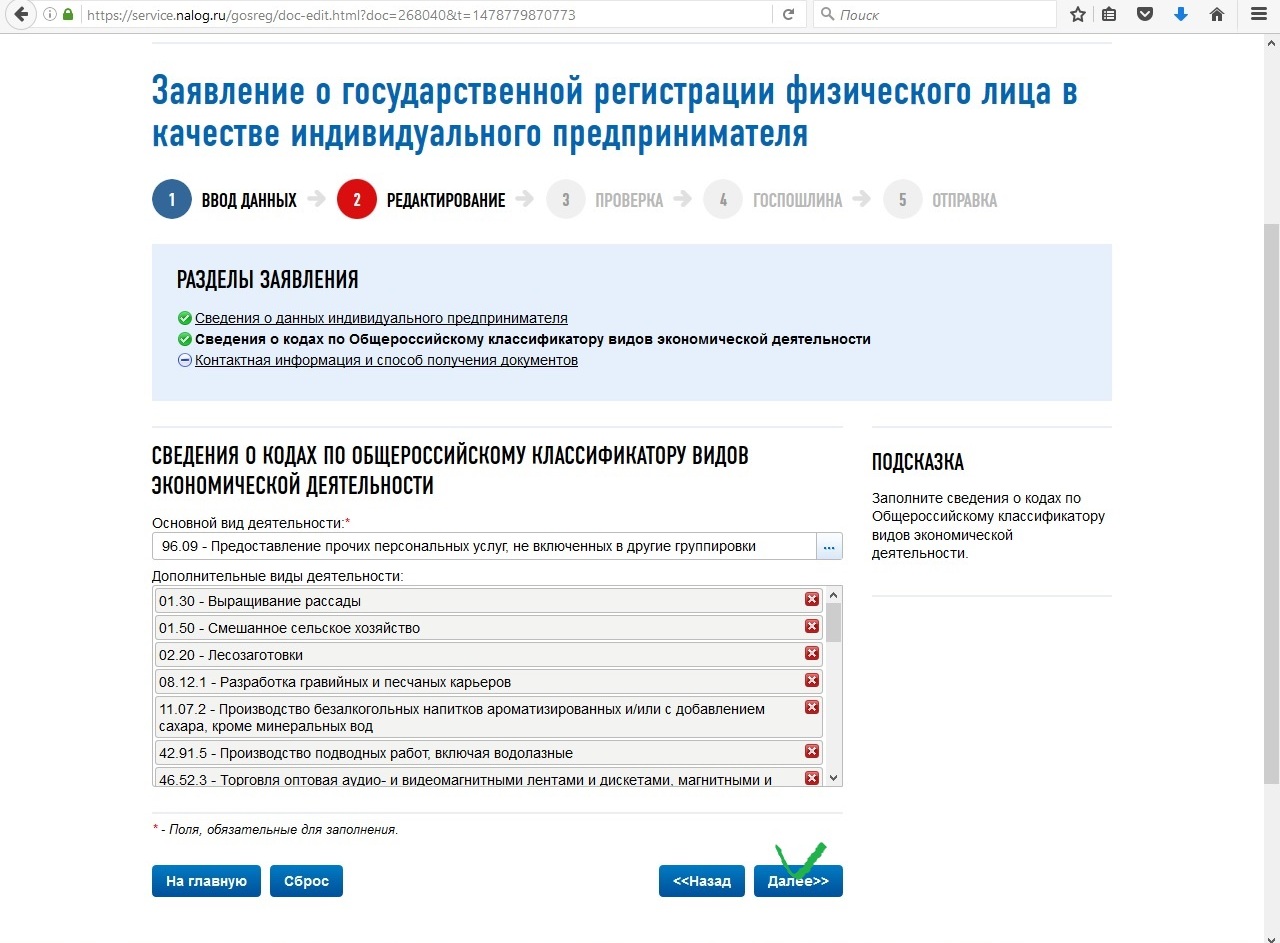
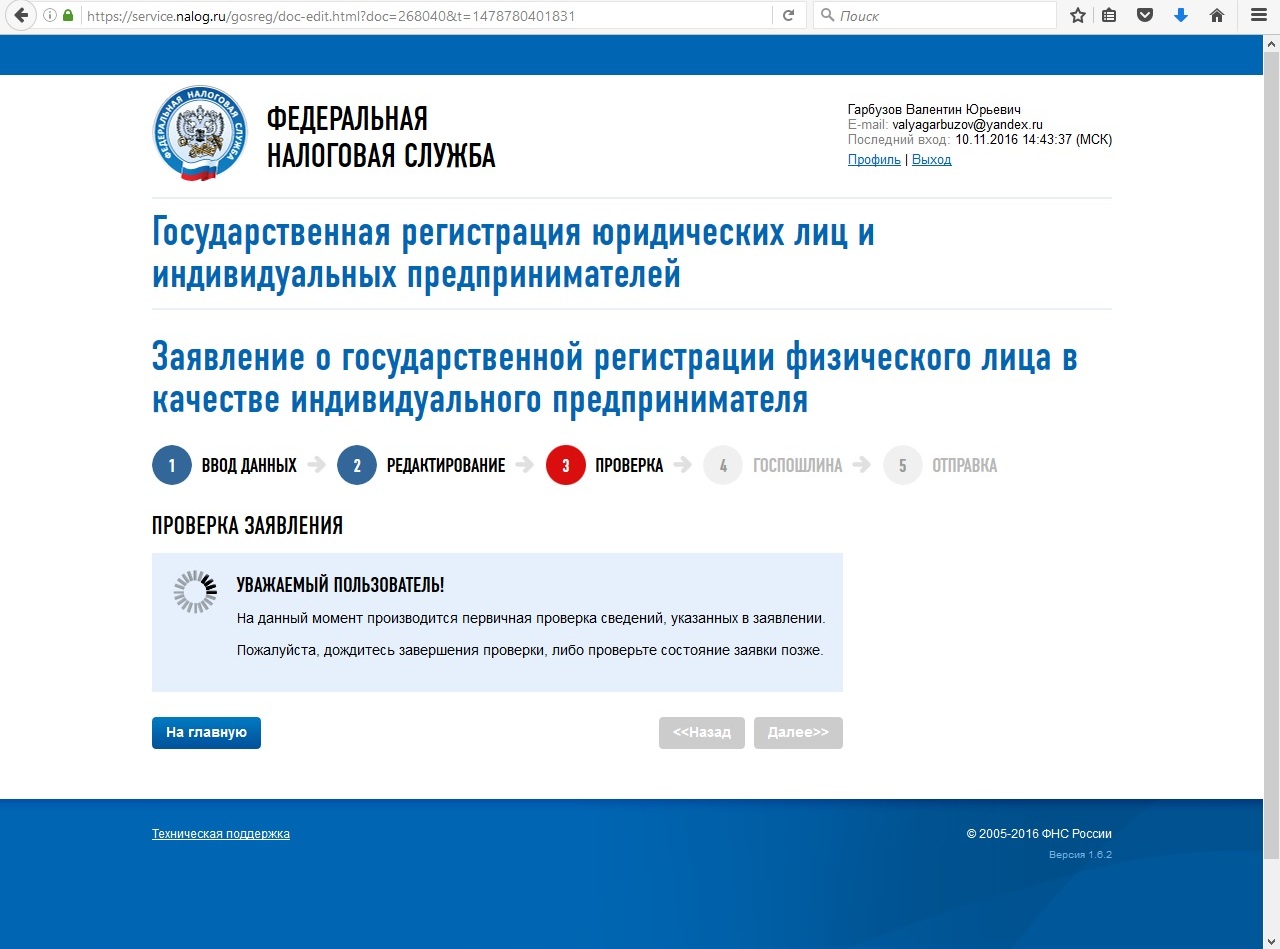
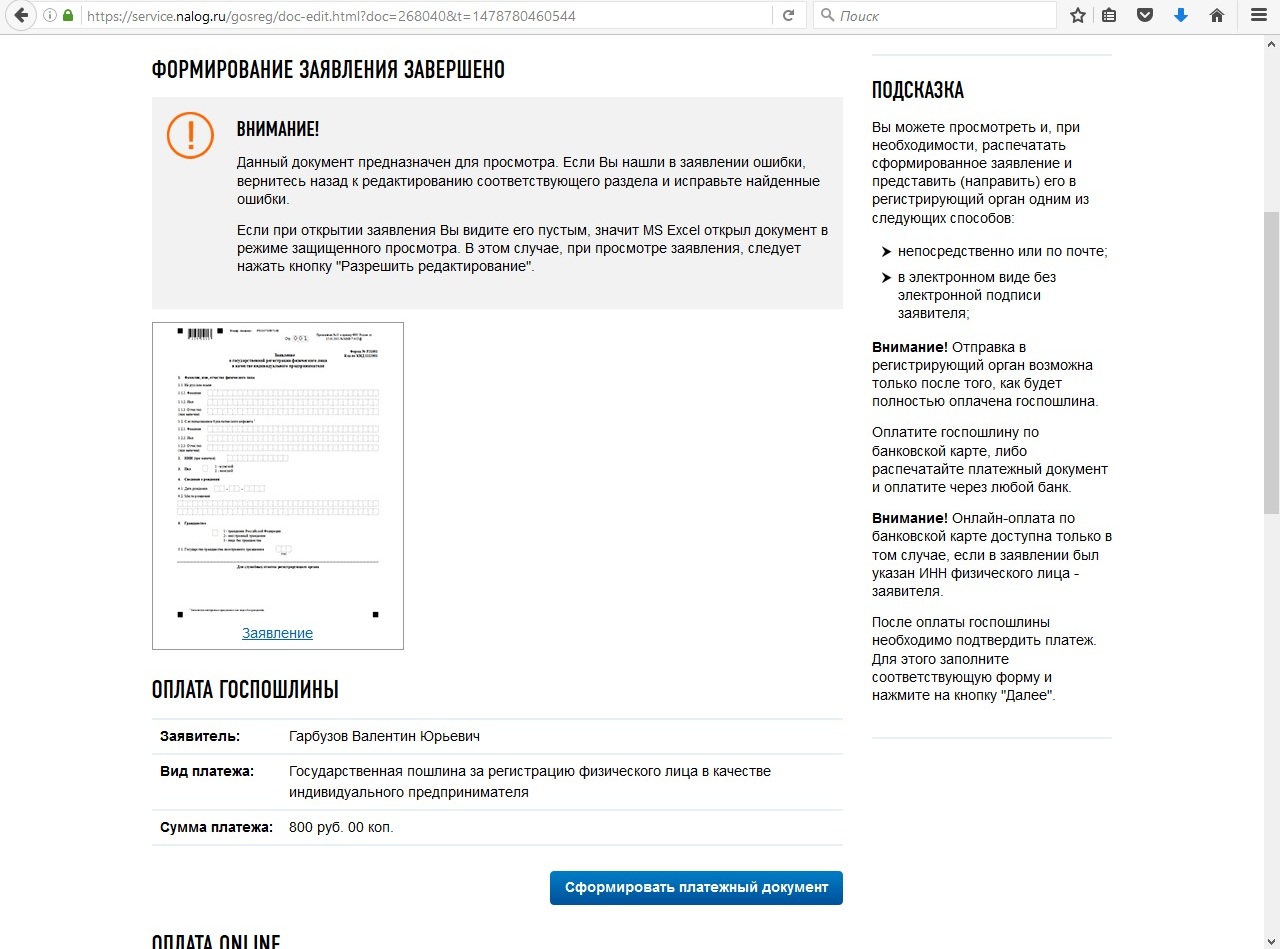


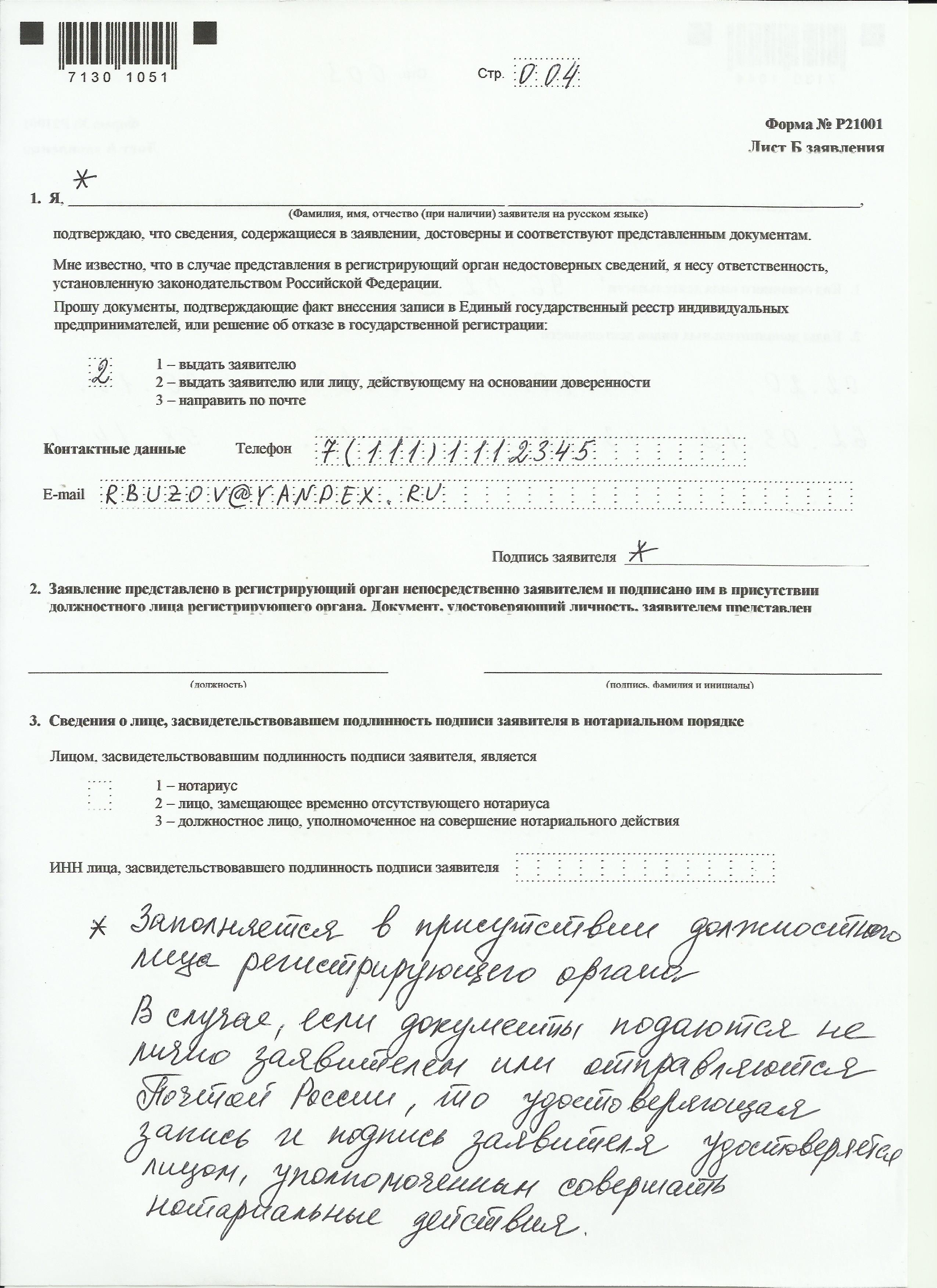
У меня вопрос, только не сочтите за троллинг. Дело в том что у меня нет возможности заполнить заявление на компьютере. Собственноручное заполнение мне тоже не подходит так как не хочу покупать ручку именно черного цвета, и тратить чернила на эту всю лубуду. Могут ли мне заполнить мое заявление в фнс с моих слов, а я его только подпишу?
Уважаемый Мажор!
Мы ни одно сообщение не воспринимаем, как троллинг.
У каждого свои мысли, понимания и мнение.
По поводу могут ли заполнить с Ваших слов – возможно и смогут. Я слышал, что в некоторых инспекциях в залах приёма есть консультанты, которые помогают заполнять тот или иной документ.
Могу сообщить про конкретный случай оказания такой помощи в инспекции № 34 по г. Москве. Там при мне одному человеку консультант помогала на компьютере заполнить декларацию по форме 3-НДФЛ. Она все заполнила, распечатала, а он только проверил и подписал.
Не могу отвечать за другие инспекции, что там происходит именно такое.
Могу лишь предположить, что скорее всего происходит, так как для них каждая регистрация в качестве ИП – это дополнительные доходы в виде налогов, а они любят налоги.
Желаю удачи и приветствую человека, который имеет свою чёткую жизненную позицию.
Огромная Вам благодарность за столь подробное пошаговое руководство и развернутые комментарии.
Но у меня все же остался вопрос, с каких именно страниц паспорта нужно сделать копию при личной подаче документов. Только страницы 1,2 и все страницы с местом регистрации (пропиской)? Либо вообще все страницы паспорта, то есть каждую, даже пустые?